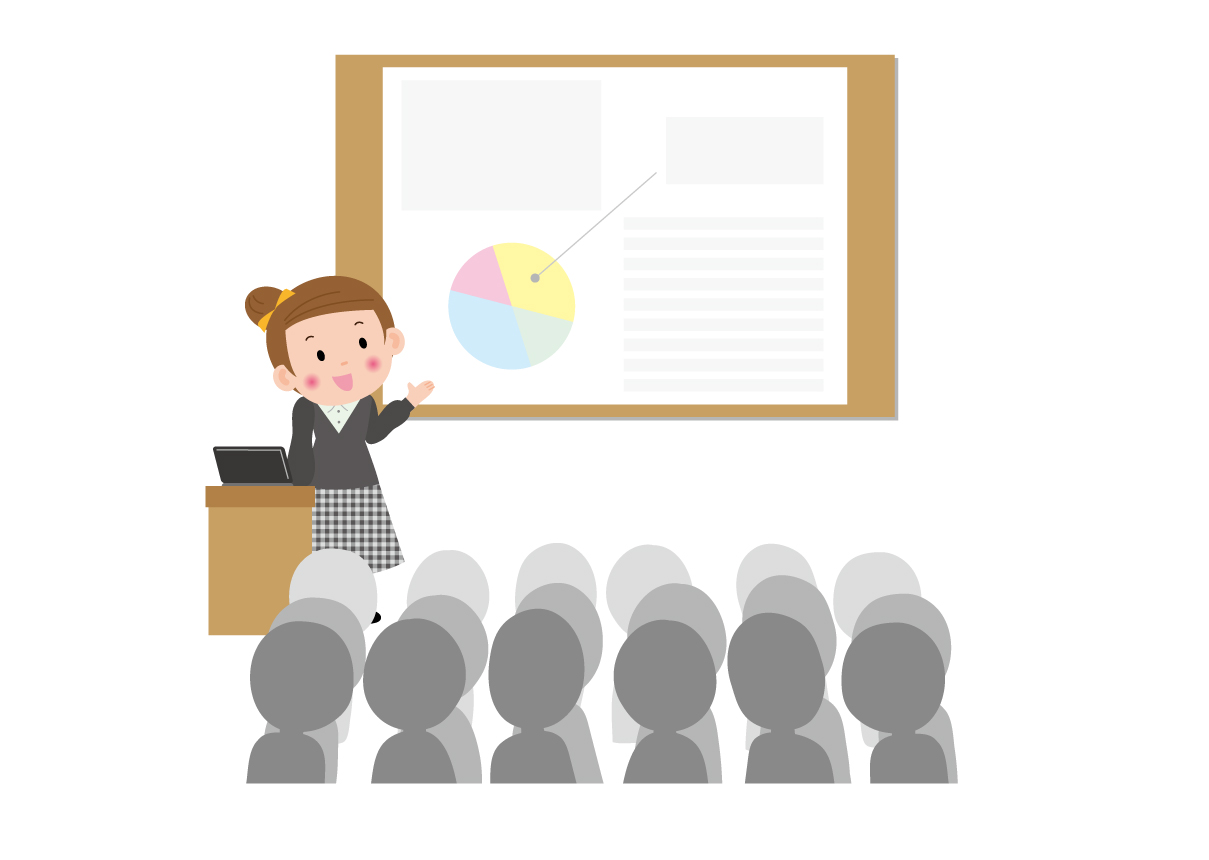フォートナイト(FORTNITE)をゲームするためのパソコンを紹介してほしい!
とのコメントをいただきましたので、詳しく紹介していきたいと思います。
フォートナイト(FORTNITE)とは?

フォートナイト(FORTNITE)とは世界で大人気のアクションゲームで、モードが「世界を救えモード」「バトルロワイヤル」「クリエイティブ」の3種類となっている。
フォートナイトで人気なのは「バトルロワイヤル」。バトルロワイヤルは無料でプレイが可能なので、誰でも気軽に始められます。
対応プラットフォーム(プレイできる機器)がパソコン、PlayStatio4、Xbox One、Nintendo Switch、iOS、Andoroidの6つあり、いろいろな機器でプレイできるのも人気の秘密です。
ウィキペディア参照
我が家の子供もNintendo Switchでプレイしています。
とても人気があるゲームですよ。
フォートナイト(FORTNITE)をパソコンでプレイするには?

フォートナイトの公式サイトはこちらになります。
公式サイトを見ていても、パソコンの推奨システム要件が見つかりにくくなっています。
だから、フォートナイトをパソコンで始めようと思っている方は戸惑ってしうでしょう。
フォートナイトをパソコンでプレイするための推奨システム要件はこちらのフォートナイト公式サイトQ&Aに記載されています。
フォートナイト公式サイトQ&Aを一番下までスクロールすると「プレイヤー&技術サポート」という項目があり、そちらに記載されていますよ。
フォートナイト(FORTNITE)のシステム要件
| 推奨システム要件 |
- Nvidia GTX 660またはAMD Radeon HD 7870相当のDX11 GPU
- 2 GB VRAM
- Core i5-7300U 3.5 GHz
- 8 GB RAM
- Windows 7/8/10 64-bit + macOS versions 10.14.6以上
|
| 最小システム要件 |
- Intel HD 4000(PC)またはIntel Iris Pro 5200(Mac)
- Core i3-3225 3.3 GHz
- 4 GB RAM
- Windows 7/8/10 64-bit + macOS version 10.14.6
|
推奨システムと最低システムがありますが、ゲームをストレス無くプレイするためには「推奨システム要件」以上のスペックを選択することをおすすめします。
フォートナイトシステム要件を解説
システム要件だけ見ていても、どんなスペックを選択すればいいのかわからない方へ、ひとつづつスペックを確認していきます。
Nvidia GTX 660またはAMD Radeon HD 7870相当のDX11 GPU
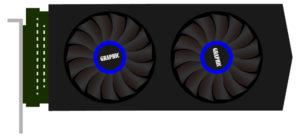
Nvidia GTX 660、AMD Radeon HD 7870とはグラフィックボードのこと。
グラフィックボードはGPUと呼ばれ、GPUは「Graphics Processing Unit」の略です。パソコンでの役割は3Dグラフィックスなどの画像描写の計算処理を行います。
DX11とは「DirectX 11」の略で、「DirectX」とはwindowsで3Dゲームを楽しむために必要なプログラムのセットのこと。
DX11はその「DirectX」のバージョン11ということになります。「DirectX」はwindowsに元々含まれているので、改めてインストールする必要はありません。
windows10を使用していれば、DirectX 11.3 および 12 になります。
windows10の購入時期によりバージョンが異なりますが、2020年のwindows10はDX12になります。
「DirectX」はGPUやCPUに内蔵されるグラフィック機能の性能によって対応するバージョンが異なりますが、windows10で使用できるGPUであれば、「DirectX」の部分は気にしなくて大丈夫です。
つまり、Nvidia GTX 660、AMD HD 7870の性能以上のGPUであれば問題ありません。
ですから下に記載する二つのGPU性能を確認し、それ以上つまり、数字が大きいものを選びましょう。
推奨システム要件のGPU性能は以下の通りです。
| GPU |
Nvidia GTX 660 |
AMD HD 7870 |
| コアクロック |
980MHz |
1GHz |
| メモリクロック |
6GHz |
4.8GHz(256bit) |
| ビデオメモリ |
2GB(GDDR5) |
2GB(GDDR5) |
このGPU性能表に記載してある「コアクロック」「メモリクロック」「ビデオメモリ」の数字が、表に記載している数字より大きい数字なら問題ありません。
2 GB VRAM
VRAMとは、GPUに搭載されているビデオメモリのことです。VRAMはパソコンに一般的に搭載されているメモリ(いわゆるシステムメモリRAM)とは異なりますので、必ずチェックしましょう。
上のGPUの性能表にあるビデオメモリの欄には「2GB(GDDR5)」と記載しています。
この部分がVRAMですから、GPUを選択するときにビデオメモリが2GB以上か確認すればOKということです。
Core i5-7300U 3.5 GHz

Core i5-7300U 3.5 GHzとは、CPU(Central Processing Unitの略)のことです。
パソコンではとても重要な役割を持っていて、人間の脳にたとえられます。
CPUにはIntel製とAMD製があり、今回推奨システム要件に記載されているのはIntel製のIntel Core iシリーズになります。
ですから、CPUはIntel製のIntel Core iシリーズが良いでしょう。
※AMDがダメということはないので、性能が上ならゲームをプレイするうえで問題ありません。
CPUはどのパソコンにも搭載されていて、パソコンでゲームを行わない場合も確認するスペックになります。
Core i5となっています。「i」の後の数字が大きくなると性能もよくなります。
そしてCore i5の後の数字「7300U」はCPUの世代を表しています「7」から始まるのは7世代。
世代が新しくなると同じCore i5でも性能は新しいCPUが上です。
ですから、Core『 i5』より大きい数字のCPU(Core i5,Core i7,Core i9のどれか)で、『7300』より大きい数字(=世代が新しいもの)であれば問題ありません。
ちなみに最近発売されているデスクトップパソコンに搭載されているCPUの世代は9世代(9000以上の数字)と10世代(10000以上の数字)になります。
だから現在発売されているゲームパソコンのCore i5以上のCPUであればOKということになります。
8 GB RAM

RAMとは、メインメモリのことです。
メインメモリはよく机の上にたとえられます。数字が大きい=作業領域が大きくなるので、たくさんのアプリを開いて処理することができます。
こちらは8GBが推奨システム要件なので、8GB以上であればOKです。
Windows 7/8/10 64-bit + macOS versions 10.14.6以上
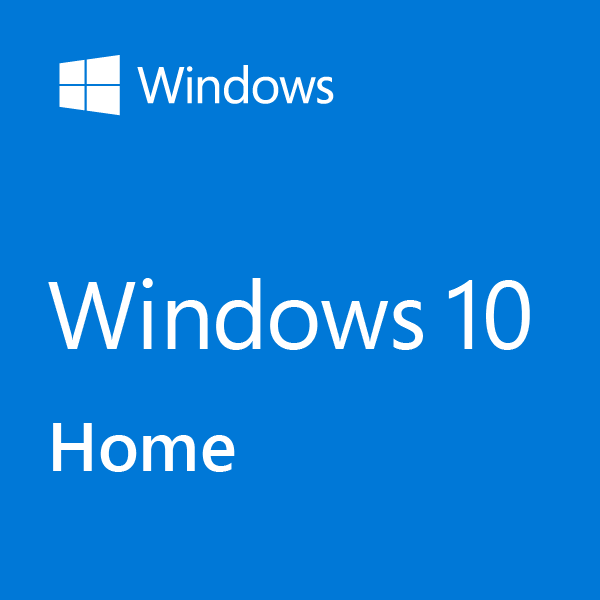

「Windows 7/8/10 64-bit」 とは、OS(オペレーティングシステム)のことです。
現在のパソコンはWindows10の64bitになりますので、Windows搭載パソコンはOSを気にしなくても大丈夫です。
「macOS versions 10.14.6以上」とは、アップル社が販売しているパソコン「Mac」に搭載されているOSです。
versions10.14.6以上なので、10.14.6の先頭の数字より大きい数字であればOKです。
現在販売されているMacはmacOS 10.15 Catalinaとなっているので新しくMacパソコンを購入する場合はバージョンを気にしなくてもいいでしょう。
以上のことを踏まえ、おすすめパソコンのスペックを確認してみましょう。
フォートナイト(FORTNITE)おすすめパソコンはこちら
推奨システム要件が分かったところで、フォートナイトおすすめのパソコンをご紹介!
フォートナイトも快適にプレイでき、ほぼすべての最新の3Dゲームを快適に遊べるドスパラのGALLERIA XT。
タワー型の大きな筐体は高い冷却性能があり、長時間のプレイに向いています。
また、ドスパラの中でも人気ゲームPCランキング2位と人気のある商品です。
 |
OS:Windows10 Home 64ビット
CPU:インテル Core i7-9700 (3.00GHz-4.70GHz/8コア/8スレッド)
グラフィックス:NVIDIA GeForce GTX 1660 SUPER 6GB GDDR6
メモリ:16GB DDR4 SDRAM
SSDドライブ:512GB NVMe SSD
HDDドライブ:1TB HDD
光学ドライブ:なし
購入時選択:マウス、キーボード、ディスプレイは無し
|
| 販売価格 |
129,980円(税別)
※送料・ディスプレイ・マウスキーボードなど別
|
ゲームパソコンは、お気に入りのディスプレイ、マウス、キーボードを選択する必要があります。
メーカーのおすすめ品を選択すれば問題ないですが、本体とは別に料金がかかってしいます。
予算がなく安価にゲームを始めたい、ドスパラでパソコンを購入するならGALLERIA RH5 ガレリア RH5が最適です。
ミニタワー型なのでサイズが小さく、お部屋においても邪魔になりません!
こちらはCPUがAMD製となっていますが、フォートナイトの推奨システム要件は満たしているので、安価ですが問題なくプレイできますよ。
 |
OS:Windows10 Home 64ビット
CPU:AMD Ryzen 5 3500 (3.6GHz-4.1GHz/6コア/6スレッド)
グラフィックス:NVIDIA GeForce GTX 1650 4GB
メモリ:8GB DDR4 SDRAM
SSDドライブ:256GB NVMe SSD
HDDドライブ:1TB HDD
光学ドライブ:なし
購入時選択:マウス、キーボード、ディスプレイは無し
|
| 販売価格 |
74,980円(税別)
※送料・ディスプレイ・マウスキーボードなど別
|
ドスパラよりは、ちょっとお値段は上がりますがやっぱりCPUはIntel製を選択したい!
そんなあなたにおすすめはマウスコンピューターのライトユーザー向けの価格を抑えたモデルG-Tune PL-Bがおすすめ!
ゲーミング液晶を使用せず、気軽にプレイする方に向いています。
また、筐体もコンパクトな省スペースモデルです。
 |
OS:Windows10 Home 64ビット
CPU:インテル(R) Core(TM) i5-9400 プロセッサー ( 6コア / 6スレッド / 2.90GHz / TB時最大4.10GHz / 9MBキャッシュ )
グラフィックス:NVIDIA GeForce GTX 1650 / 4GB
メモリ:8GB×1 ( PC4-19200 / DDR4-2400 )
SSDドライブ:256GB SSD
HDDドライブ:なし
光学ドライブ:なし
購入時選択:マウス、キーボード、ディスプレイは無し
|
| 販売価格 |
94,800円(税別)
※送料・ディスプレイ・マウスキーボードなど別
購入はこちら
|
いかがですか?あなたに最適な1台が見つかるといいですね!


パソコンでゲームをやりたい!
そう思った時に

「いつも家で使っているパソコンでゲームってできるの?」
いえいえ、パソコン用のゲームって、家電量販店などでよく見かけるメーカーのパソコンでは出来ないのです!
普通にパソコンを購入するだけでも、どれを選べばいいか迷ってしまうのに・・・
ゲーム用のパソコンとなると、どれを選んでいいか全くわからない!
そんな方に失敗しないゲームPCの選び方をお教えします。
メーカー・販売店はどこがいいの?おすすめ購入方法について
まず、パソコンをどこで買えばいいのか?
家電量販店?インターネット?
そして、どのメーカーのパソコンがいいの?
色々と悩んでしまいますね。
ゲームPCを購入するときは、昔からある有名なNECや富士通・東芝といったメーカーのパソコンを購入するのはNG!

大手メーカーのパソコンは「グラフィックカード」と呼ばれる映像を表示させるパーツが搭載されていないことが多いのです。
だから初めから動作環境が合わないパソコンの購入は辞めましょう。
そして、ゲームを行うためのPCは「ゲームPC」や、「ゲーミングPC」と呼ばれるゲームをするために特化したパソコンを購入するのが一番。
ゲームPCを販売している販売店は「 マウス」「ドスパラ」「パソコン工房」など。
マウス」「ドスパラ」「パソコン工房」など。
どの販売店も店舗やインターネットでの購入になりますが、店舗が近くに無いこともあるのでインターネットでの購入が主流です。
なぜゲームPCを販売している、販売店がいいのか?と言ういうと・・・
用途に合わせてカスタマイズできるBTOパソコンを扱っているからなのです。
BTOとは・・・
「Build To Order」の頭文字をとった略称で、受注生産を意味します。
注文を受けてから製品を生産するので、パソコンのパーツをお客様のご要望に応じたパソコンをお届けすることができます。
だから、BTOパソコンでゲームの動作環境にあったパソコンを購入することが出来るんです。
そしてそのBTOパソコンの中でも、初心者はゲーム推奨PCを購入するのがおすすめ。
ゲーム推奨PCとは、販売店がゲームの動作を保証しているパソコンのこと。
つまりゲーム推奨PCを購入すれば、確実に快適な環境でゲームが行えるのです。
ゲーム推奨PCがおすすめなわけ!
ゲーム推奨PCがおすすめなのは、ゲームの動作環境を確認しなくても販売店がゲームの動作を保証しているので安心。
また、それだけではありません!ゲーム推奨PCと言っても、一つのゲームにいくつもあります。
その中からどれを選べばいいの?
と、迷ってしまいますが、ゲーム推奨モデルは各ゲームの「ベンチマークスコア」を表示しています。
ベンチマークスコアとは?
各ゲームメーカーが、ゲームが快適に動作しているか数値で表示させるソフトを提供しています。
例えば、ファイナルファンタジーXlVでは、ベンチマークスコア7000以上だと、パソコンで快適にゲームができるスペックになっている!
とパソコンの性能を見てわかるように評価してくれるのです。
その他のゲームも、同じようにスコアを表示しているので、予算に合うベンチマークスコアの高いパソコンを購入しましょう。
ベンチマークスコアが高いと、そのパソコンの性能が見てわかるのでパソコンを選びやすくなりますよ。
今回は、その「ゲームPC」の推奨パソコンを販売する販売店のおすすめランキングベスト3をご紹介します!
おすすめ、ゲームPC販売店ランキングベスト3!
  |
マウスコンピューターは今年総合25周年の会社。商品の良さと、サポートの良さで最近人気上昇中のパソコン販売店です。
パソコン販売店の中では値段が一番安いのが特徴、また価格.comの2017年プロダクトアワード(その年、ユーザーにもっとも支持された(満足度の高い)製品)で金賞受賞!
現在の1番人気モデルは、その金賞を受賞した後続モデルとなります。
ゲームパソコンはプロゲーマーとコラボして販売しているモデルなどもあり、ゲームPCに力を入れています。
また、Web販売での購入のほか、ゲームPC「G-Tune」専用の店舗が秋葉原と大阪にあり、実機をみて商品を選ぶことも可能です。
24時間×365日電話サポートを行っているので初心者におすすめのメーカーです。
|
|
★G-TUNEで販売されているゲーム推奨PC一覧★
ファンタシースターオンライン2

ファイナルファンタジーXIV

アクション
- モンスターハンター フロンティアZ
- ファンタシースターオンライン2
- 鉄拳7
- ストリートファイターV
- THE KING OF FIGHTERS XIV STEAM EDITION
- 機動戦士ガンダムオンライン
- リーグ・オブ・レジェンド
- ドラゴンネストR
- Quantum Break
- ReCore
- 真・三國無双 Online Z
ロールプレイング
- ファイナルファンタジーXIV
- 黒い砂漠
- FINAL FANTASY XV WINDOWS EDITION
- BLESS
- ドラゴンクエストX
- TERA
- ICARUS ONLINE
- ArcheAge
- 幻想神域
- ハンターヒーロー
- 星界神話
- SEVENTH DARK
- 大航海時代 Online
- 信長の野望 Online
シューティング
- Alliance of Valiant Arms
- DetonatioN Gaming 推奨 ハイスペックPC特集
- World of Warships
- World of Tanks
- フィギュアヘッズ
- スペシャルフォース2
- Halo Wars 2
|
MOUSEゲーム推奨PC
MOUSEのパソコンがおすすめな理由
 ドスパラ ドスパラ |
  |
ドスパラは1992年創業のパソコン専門店です。パソコン販売としては老舗のお店。
ゲームパソコンも有名で、価格.comの2018年プロダクトアワードの金賞を受賞したのはドスパラのGALLERIA!
※プロダクトアワード金賞を受賞したパソコンは販売が終了しているので後続モデルのGALLERIA ZZになります。
また、Web販売で商品を購入できる他、全国にもドスパラの店舗があるので実際にパソコンを見て購入することも可能です。
ドスパラで有名なゲームPCは「 GALLERIA(ガレリア)」。 GALLERIA(ガレリア)」。
高スペックで快適にゲームができるほか、「すぐ欲しい」に応えてくれる最短当日出荷なのでお届け日数はBOT販売店の中で一番短い!だから初心者からヘビーユーザーまで支持されています。
|
| 販売店 |
一番人気ゲームPC |
金額 |
おすすめ度 |
| ドスパラ |
 GALLERIA XF GALLERIA XF
|
¥ 179,980(税別) |
★★★★ |
|
★ドスパラで販売されているゲーム推奨PC一覧★
ファイナルファンタジーXIV

ドラゴンクエストX 目覚めし五つの種族 オンライン

- ファイナルファンタジーXV
- ドラゴンズドグマ オンライン
- ファンタシースターオンライン2
- モンスターハンターフォンティアZ
- マビノギ英雄伝
- World of Tanks
- BLESS
- Forza Motorsport7
- World of Warships
- 黒い砂漠
- ブレイドアンドソウル
- ArcheAge
- Alliance Valiant Arms
- エルソード
- サドンアタック
- Tree of Savior
- TERA
- ドラゴンネスト
- ラグナロクオンライン
- アラド戦記
- ガンダムオンライン
- 信長の野望オンライン
- リネージュⅡ
- Gears of War4
- Halo Wars2
- ICARUS ONLINE
- SEVENTH DARK
- THE KING OF FIGHTERS XIV STEAM EDITION
- エルダースクロールオンライン
- カウンターストライクオンライ
- テイルズウィーバー
- ハンターヒーロー
- ファンタジーアースゼロ
- マビノギ
- 幻想神域-Innocent World-
- 真・三國無双Online z
- 星界神話
- 大航海時代Online
- 鉄拳7
|
ドスパラゲーム推奨PC
 |
パソコン工房は1990年からの老舗パソコン販売店。
店舗も全国展開しており、身近にあるパソコン販売店と言えるでしょう。だから、困ったら店舗に相談・修理してもらえるのでおすすめ。
ゲームPCはプロマルチゲーミングチーム『父ノ背中』とLEVEL∞(レベル インフィニティ)がコラボレーションしたモデルが一番人気!
ただBOTパソコンのカスタマイズ性が他販売店に比べ低く、初期不良対応が他の販売店より短く、2週間ほどしかない。販売出荷も2~7日と他販売店より遅くなっているので3位。
電話サポートが24時間×365日対応なので初心者におすすめです。
|
|
★パソコン工房で販売されているゲーム推奨PC一覧★
ファイナルファンタジーXIV

THE KING OF FIGHTERS XIV STEAM EDITION

ロールプレイングゲーム
- ファイナルファンタジーXV WINDOWS EDITION
- BLESS
- ファンタシースターオンライン2
- SEVENTH DARK
- ハンターヒーロー
- ドラゴンズドグマ オンライン
- ドラゴンクエストX オンライン
- 星界神話
- 幻想神域 -Cross to Fate-
- 黒い砂漠
- マビノギ英雄伝
- アラド戦記推奨
- TERA(テラ)
- ArcheAge
- マビノギ
- テイルズウィーバー
- ファイナルファンタジーXIV: 蒼天のイシュガルド
アクションゲーム・格闘ゲーム
- TEKKEN 7(鉄拳7)
- モンスターハンター フロンティアZ
- 機動戦士ガンダムオンライン
- Halo Wars 2
- Quantum Break
- ReCore
シューティングゲーム
- Alliance of Valiant Arms (AVA)
- World of Tanks
- World of Warships
- Gears of War 4
- ダライアスバースト クロニクルセイバーズ
レースゲーム
- Forza Motorsport 7
- Forza Horizon 3
|
パソコン工房ゲーム推奨PC
どの販売店も電話サポート充実しているので、初心者におすすめです。
やりたいゲームのゲーム推奨PCがない!自分でパソコンを選ぶにはどうすればいいの?
やりたいゲームがあるけど、そのゲームの推奨PCが見当たらない!そんな時は、自分でパソコンを選んで購入しないといけません。
自分でパソコンを選ぶには、どうすればいいのかわかりやすく解説します。

ゲームPCを購入するためには、まず最初に確認してほしいことがあります。
それは、やりたいゲームをインストールするためのパソコンの動作環境を調べることです。
動作環境とは、ゲームをパソコンで動かすための必要最低限のスペックです。
動作環境を満たしていないと、ゲームをインストールできなかったり、ゲームがコマ送りのように動いたりして快適にゲームを行うことが出来ません。
だから最初に確認してほしいのです。
例えば・・・
大人気の「ファイナルファンタジーXlV」をオンラインでやりたい!と思ったらまずは、ソフトの公式サイトで動作環境をチェックしましょう。
【動作環境確認方法】
ファイナルファンタジーXlVの公式ページへ行きます。
すると下記のような画面が表示されます。
このページを一番下へスクロールします。
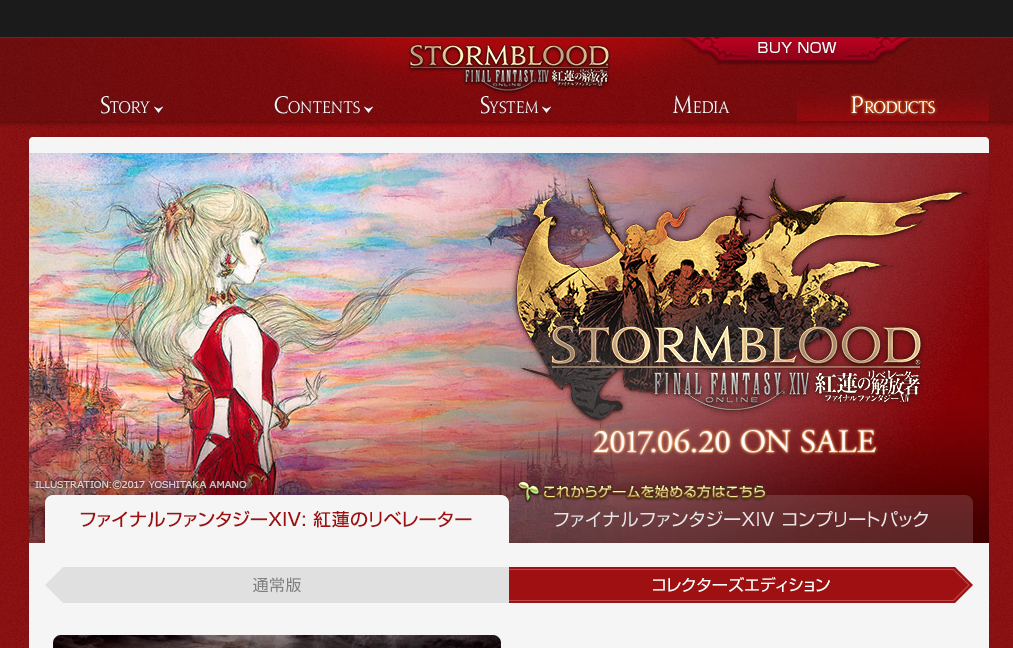
一番下まで行くと・・・
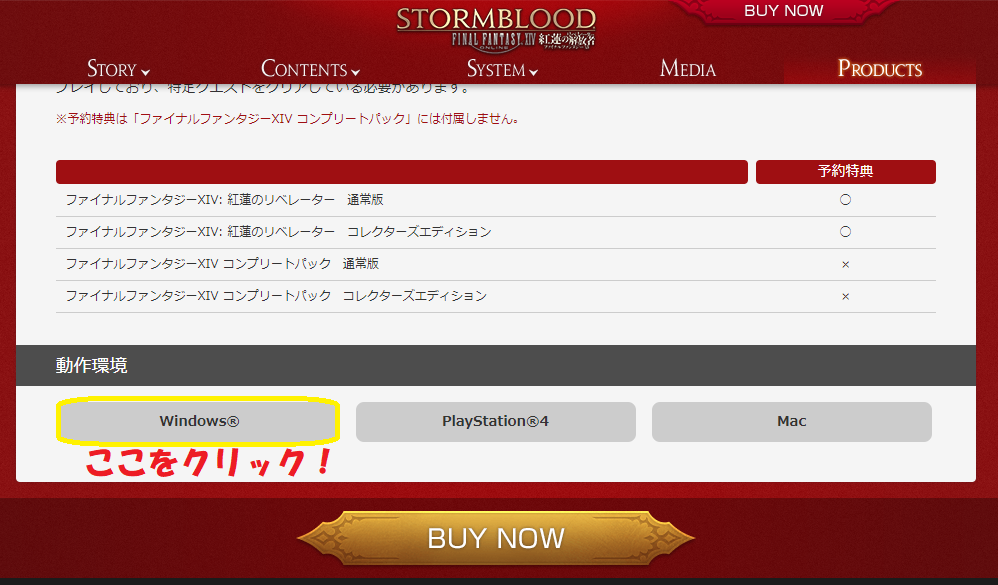
このような画面が表示されます。
画面上の動作環境にある「windows」をクリックします。
すると動作環境がが2つ表示されます。
| 必要動作環境:このスペックであれば、ゲームが動くという最低スペック。 |
| 推奨動作環境:ゲームを快適にプレイするために、メーカーがおすすめするスペック。 |
ゲームを快適にプレイしたいなら、『推奨動作環境』をチェックしましょう。
【ファイナルファンタジーXlVの推奨動作環境】
| 推奨動作環境 | DirectX® 11 |
| OS | Windows® 7 64 bit, Windows® 8.1 64 bit, Windows® 10 64 bit |
| CPU | Intel® Core™i7 3GHz 以上 |
| メモリ | 8GB以上 |
| ハードディスク/SSD空き容量 | 60GB以上 |
| グラフィックカード | NVIDIA® Geforce® GTX970 以上
AMD Radeon™ RX 480 以上 |
| 画像解像度 | 1920x1080 |
| インターネット | ブロードバンド接続 |
| 通信ポート | ルーターを利用している場合は、下記の番号でパケットが通過できるようポートの設定を行ってください。
[使用する可能性があるポート番号]
TCP:80, 443, 54992~54994, 55006~55007, 55021~55040 |
| サウンドカード | DirectSound® 対応サウンドカード(DirectX® 9.0c以上) |
| DirectX® | DirectX® 9.0cおよびDirectX® 11 |
同じものが搭載さているパソコンか、それ以上のスペックのパソコンを選ぶのが良いでしょう。
これで推奨動作環境が分かったね!
他のゲームも同じように公式サイトで
動作環境を確認することができます。
推奨動作環境がわかれば、あとはパソコン販売店で、そのスペックに合ったパソコンを購入すればOK。
マウスコンピューター


パソコン工房
NECパソコンが初心者におすすめな理由があります!
それは、初心者向けの「LAVIEナビアプリ」と「パソコンのいろは」が付いているから。
また、他にもいろいろとアプリが付いているので便利です。
今回は、NECのパソコンに最初から入っているアプリを詳しくご紹介します。
パソコンを購入したら何ができるの?

パソコンを購入すると、何ができるのでしょうか?
インターネットやメールは設定するとできますね。
その他にはアプリが必要になります。
年賀状を作成するときは、年賀状作成アプリ
動画を編集するには、動画編集アプリ
他に写真の編集や、やりたいことがあれば専用のアプリが必要になります。
でもパソコンを購入ても、アプリは付いていません。
ですが、日本の昔からあるパソコンメーカーは色々なアプリを最初からつけてくれています。
ただ、ずっとパソコンを使っている方は
最初からアプリがたくさん付いていているのは面倒!という方もいます。
自分が気に入ったアプリだけを使いたい!
という方もいるので自分に合ったパソコンを購入しましょう。
NECパソコン購入時のアプリ一覧
NECのパソコンを購入すると、最初から入っているアプリがあります。
その一覧はこちら(アプリが多いので、項目ごとに分けてあります)
■安心・便利
| 利用目的 | アプリ名 |
| やりたいことからアプリを探す | LAVIEアプリナビ |
| お子様でも安心して利用できるWEBページに素早くアクセスする | キッズメニュー*20 |
| コンピュータウイルスを検出、駆除する | ウイルスバスタークラウド(使用期間限定版)*7 |
| 古いPCから新しいPCへデータを移す | ファイナルパソコンデータ引っ越し for NEC*8 |
| 簡単にデータをバックアップする | おてがるバックアップ*9*10 |
| 再セットアップ用メディアを作成する | 再セットアップメディア作成ツール |
| NECから最新の更新プログラムを入手する | LAVIE Wiz |
■AV関連
| 利用目的 | アプリ名 |
| DVDビデオやブルーレイディスクを観る | CyberLink PowerDVD BD with 4K *11 *21 |
| CyberLink PowerDVD BD *11 |
| DVDビデオを観る | CyberLink PowerDVD *11 |
| 動画を編集する | CyberLink PowerDirector for NEC |
| 写真を編集・加工する | Corel® PaintShop® Pro 2020 SE |
| 1枚の写真からアニメーションを作る | Corel® PhotoMirage™ Express for NEC |
| 音楽の再生や曲の管理をする | Windows Media Player |
| ハイレゾ音源の再生や曲の管理をする | HiGrand Music Player |
| BDXL/BD/DVD/CDに音楽やデータを保存する | CyberLink Power2Go *13 |
※動画データをDVDプレーヤーで再生できるようにDVDを作成するアプリは付いていません。
■実用・趣味
| 利用目的 | アプリ名 |
| 様々な情報が集まる情報ポータル | インフォボード |
| はがきをつくる | 筆ぐるめ for NEC |
| OneNoteで講義ノートを作成する | LAVIEスゴ楽講義ノート(OneNote用アドイン) *19 |
| 大学生活お役立ちコンテンツを見る | ペンペン *20 |
| 情報をまとめて整理するデジタルノートブック | OneNote |
■各種設定・ユーティリティ
| 利用目的 | アプリ名 |
| PCの環境を設定する | LAVIEかんたん設定 |
| カメラやマイクを使ってPCを操作する | LAVIE AIエージェント *18 *22 |
上記のアプリは全て「標準ソフトウェアパック」を選択している場合のアプリです。
「ミニマムソフトウェアパック」を選ぶと入っていないアプリがあります。
たくさんアプリが付いています!
アプリ名を見てどんなことができるか
わかりますか?
LAVIEナビアプリとは?
NECのパソコンにはたくさんのアプリが付いているけど・・・
アプリ名を見て、どんなことができるか分からない!
そんな時に助けてくれるのがLAVIEナビアプリです。
LAVIEナビアプリとは、やりたいことからアプリを探すことができるアプリ
実際のアプリを見てみましょう。
 |
| これが【LAVIEナビアプリ】です。画面を見てわかるように、「ステップ1からやりたいことを選択」→「ステップ2でさらに詳しく選択」→「自分が使いたいアプリ」と進んでいくことができます。 |
 |
|
ステップ1と、「★おすすめサービス」のステップ2の項目です。
初心者にもわかりやすく表記されています。
|
 |
|
音楽を聴くアプリだとこれ!「おすすめアプリ」と「その他のアプリ1」の2つあることがわかります。
アプリの名前をクリックすると、アプリが起動してきます。
|
また、LAVIEナビアプリから電子マニュアルも開くことが出来るようになっています。
これなら初心者でも、簡単に使いたいアプリを簡単に起動させることができますね。
パソコンのいろはとは?
また、カタログモデル(カスタマイズができない店頭販売のモデル)のパソコンには
パソコンの基本操作を学ぶアプリ「パソコンのいろは」が付いています。

画面を見てもわかる通り、マウス・キーボードの操作方法から教えてくれます。
動画で教えてくれるので、初心者も安心です。操作方法もわかりやすい!
ただし、この「パソコンのいろは」は家電ショップの店頭モデル「カタログモデル」と言われている
パソコンにしか付属していません!
まとめ
いかがでしたか?
どうしてNECが初心者におすすめなのかお分かりいただけましたか?
その他にもマニュアルが付属されていたり、電話サポートが充実しているので
パソコン上のアプリだとわからないことがあっても
電話やチャットで相談できるので安心です。
NECのパソコンを是非チェックしてみてくださいね。

今回は、NECよりLAVIE Direct NSをお借りすることができました!
パソコンの使用感をレビューしたいと思います。
NECのパソコンは通常Intel社のCPUパソコンが多い中
このLAVIE Direct NSはAMD社のRyzenというCPUを搭載したパソコン!
私もRyzen搭載のパソコンを触るのは初めて
さて、今までのパソコンとどう違うか楽しみです。
LAVIE Direct NSはどんなパソコン?仕様は?
LAVIE Direct NSは初心者などの初めてパソコンを購入する方や、
それなりのスペックのパソコンが欲しいけど費用を抑えたい方におすすめのパソコンです。
【LAVIE Direct NSの主な仕様】
 |
OS:Windows 10 Home 64ビット
CPU:AMD Ryzen 5 3500U プロセッサー
メモリ:8GB
ディスプレイ:15.6型ワイド スーパーシャインビューLED液晶 (Full HD)
ストレージ:SSD 約256GB(PCIe)
ドライブ:DVDスーパーマルチドライブ[DVD-R/+R 2層書込み]
LAN:1000BASE-T/100BASE-TX/10BASE-T対応
ワイヤレスLAN:11ac(867Mbps)対応ワイヤレスLAN(IEEE802.11ac/a/b/g/n準拠)
大きさ:363(W)×255(D)×22.9(H)mm
重量:約2.2kg
|
| 価 格 |
¥106,040(税込、送料込)  購入はこちら 購入はこちら
|
大きさはA4用紙とほぼ同じサイズです。
 |
|
下にA4用紙を置いてあります。
A4用紙が少しはみ出るているのでA4用紙より少しサイズが小さいことがわかります。
|
|

|
|
ディスプレイが「スーパーシャインビューLED液晶」なのでとても綺麗。
ですが、テカテカしている画面なのですごく反射します。
|
|

|
|
キーストローク(キーの高さ)が1.5mm。最近よくある一般的な高さです。
キーボードはパソコン自体が大きいのでキーボードも押しやすいサイズとなっています。
|
|

|
|
電源ボタンはキーボードの右上にあります。
押しやすい位置にあり、分かりやすいです。
|
|

|
|
パソコン左横にはポート(接続口)があります。
USBや、TVやディスプレイに接続できるHDMI出力端子
有線のLANポートもあります。
|
LAVIE Direct NS添付品・付属のアプリはこちら
LAVIE Direct NSの添付品はこちら
 |
|
セットアップマニュアルが付いているので、パソコンの電源を入れてからの初期セットアップからワイヤレスLANの設定まで写真付きで載っているので、一人でパソコンが使えるよう設定できるようになっています。
|
 |
|
セットアップが完了したら、パソコンにインストールされているLAVIEアプリナビを使って
やりたいことを選択。どのアプリを使えばいいかわかるように!
また、このアプリから電子マニュアルを開けるようになっています。
|
|

|
|
また、パソコン初心者のためにパソコンの操作方法を動画で学ぶことができる「パソコンのいろは」も入っています
|
添付アプリを一通り見ました。
データ用のDVD作成ソフトは添付されていましたが、
TVに接続しているDVDプレーヤーで見れる形式で保存するアプリが添付されていませんでした。
だから、DVDプレーヤーで見れるように動画をDVD-Rに保存する場合は別途アプリが必要になります。
LAVIE Direct NSを使ってみてどうか?
LAVIE Direct NSのCPUはIntel社製のCore i5と同等のものを搭載。
こちらは再起動の動画ですが、再起動するのに33秒
電源が切れるまで約13秒、パソコンが起動するのに約20秒ほどでした。
なかなか、早い起動だと思いますね。
パソコンのどのアプリを操作しても、動画を見ても快適に使えます。
LAVIE Direct NSはどんな人に向いているのか
LAVIE Direct NSは画面が大きく、重さが約2.2kgあるので持ち運びせず家で使う方向けです。
ただ、少しの移動は問題ないので家の中で家族で使うのに良いでしょう。

スペックも良いので、インターネットでのネットサーフィンやYouTubeを見たり
またDVDの映画鑑賞もおすすめです。
またテレワークや、オンライン授業も快適にできるでしょう
DVDスーパーマルチドライブ搭載なので、別途DVDビデオを作成するアプリは必要ですが
動画を編集して、DVDプレーヤーで見れるようにDVDに保存することもできます。
Officeをオプションで付ければ、文書作成のWord、表計算のExcelも快適に使うことができます。
※今回お借りしたパソコンにはofficeは入っていませんでした(office非搭載)
まとめ
いかがでしたか?
LAVIE Direct NSは家庭向けのパソコンです。
そして、初心者にわかりやすいマニュアル・アプリ搭載で
初めてパソコンを購入する方や、家族全員でパソコンを使う方におすすめです。
CPUの「AMD Ryzen」は「Intel製Core」よりリーズナブルなので
NECの他のパソコンと比べるとリーズナブルなパソコンとなっているので
購入しやすいパソコンだと言えます。
初めてNECパソコンを購入する方にもおすすめのパソコンです。
LAVIE Direct NSの購入はこちら
パソコンを購入するとき、どうやってパソコンを選んでいますか?
パソコンの購入が2台目や3台目なら今使っているものより高性能がいいものが欲しかったり、
使い慣れている同じメーカーを購入したい!
などがあるでしょう。
でも、初めてパソコンを購入するときはどう選べばいいんだろう?
初心者にわかりやすくパソコンの購入について書いていきます。
パソコンを購入したいとき、どう選ぶ?

今現在パソコンを使用していて、買い替えを検討している方は
今後はどのうよにパソコンを使いますか?
今までと同じ使い方ですか?もしくはパソコンの使い方が変わるから
パソコンを買い替えたいと思っているのでしょうか?
今現在、パソコンを持っている方は
ある程度パソコンでのやりたいことがはっきりしているので選ぶのが楽です。
例えば、
- 家で仕事(書類作成やテレワーク)をするために購入する
- 家族で使う(年賀状作成や、写真整理、ビデオカメラで撮った動画の編集など)
- パソコンでゲームをやりたいから買い替える
- 今使っているパソコンのOSサポートが終了したから買い替えたい
- 起動や動作が遅くなってきたから買い替えたい
などです。
パソコンを購入するにあたり、どういった用途でパソコンを使うのかはとても重要!
パソコンの使い方が決まれば、購入するパソコンのスペックが決まるからです。
だから、今までと同じ使い方なら今より少し上のスペックのパソコンを選んだり
パソコンでゲームをするなら、そのゲームが快適に使えるスペックを選んだりします。
スペックが決まれば、予算も決まります。
ゲームパソコンはスペックが高いので高額になります。
でも、家で仕事をするために購入する方は
それほどスペックが高くなくても十分快適に使えるので
予算は低めでも大丈夫ですよ。
初心者はパソコンを購入するときにここを重視しよう

初心者がパソコン購入時に重視してほしいのは、サポートです。
サポートに力を入れているメーカーを選ぶのがおすすめです。
またマニュアルが付いているかどうかも大事。
なぜかというと、金額が安いパソコンだとマニュアルが付いていなかったり
付属のソフトが全くなく、パソコンの設定や、やりたいことがすぐにできないからです。
海外メーカーのノートパソコンはスペックの良さと、金額の安さはすごくいい。
でもパソコンのアプリが何も入っていません。
Officeつきを選べばofficeはインストールされていますが
それ以外は、インターネットができる、DVDマルチドライブが付いていれば
データをDVDに保存できるだけです。
マニュアルはメールで送られてくるメーカーもあります。
これでは初心者にはとても不親切です。
パソコンを買っても、初期セットアップ・インターネットの設定を行わないと
使えません。
また、インターネット以外の
【年賀状を作成する】
【動画を編集する】
【動画をテレビに接続しているDVDデッキで見れるようにDVDを作る】
【写真を編集する】
などはアプリが無いとでききません。
これらのアプリは自分で購入・無料でダウンロードしてインストールしないといけません。
だからこそ、いろいろマニュアルやアプリが付いている
昔からある国内メーカーが初心者にはおすすめなのです。
パソコンメーカーの中でも初心者にはNECがおすすめ
私が初心者の方におすすめしているメーカーがNECです。
それは、きちんとマニュアルがついていて
電話サポートも対応が良く、サポートアプリも付属しているから!
ですが、ちょっと他のメーカーに比べて金額が高いのがマイナスポイント。
金額はちょっとお高めだけど、昔からあるメーカーで信頼があり
また国内販売台数NO.1と実績を兼ね備えたメーカーですすめです。
 |
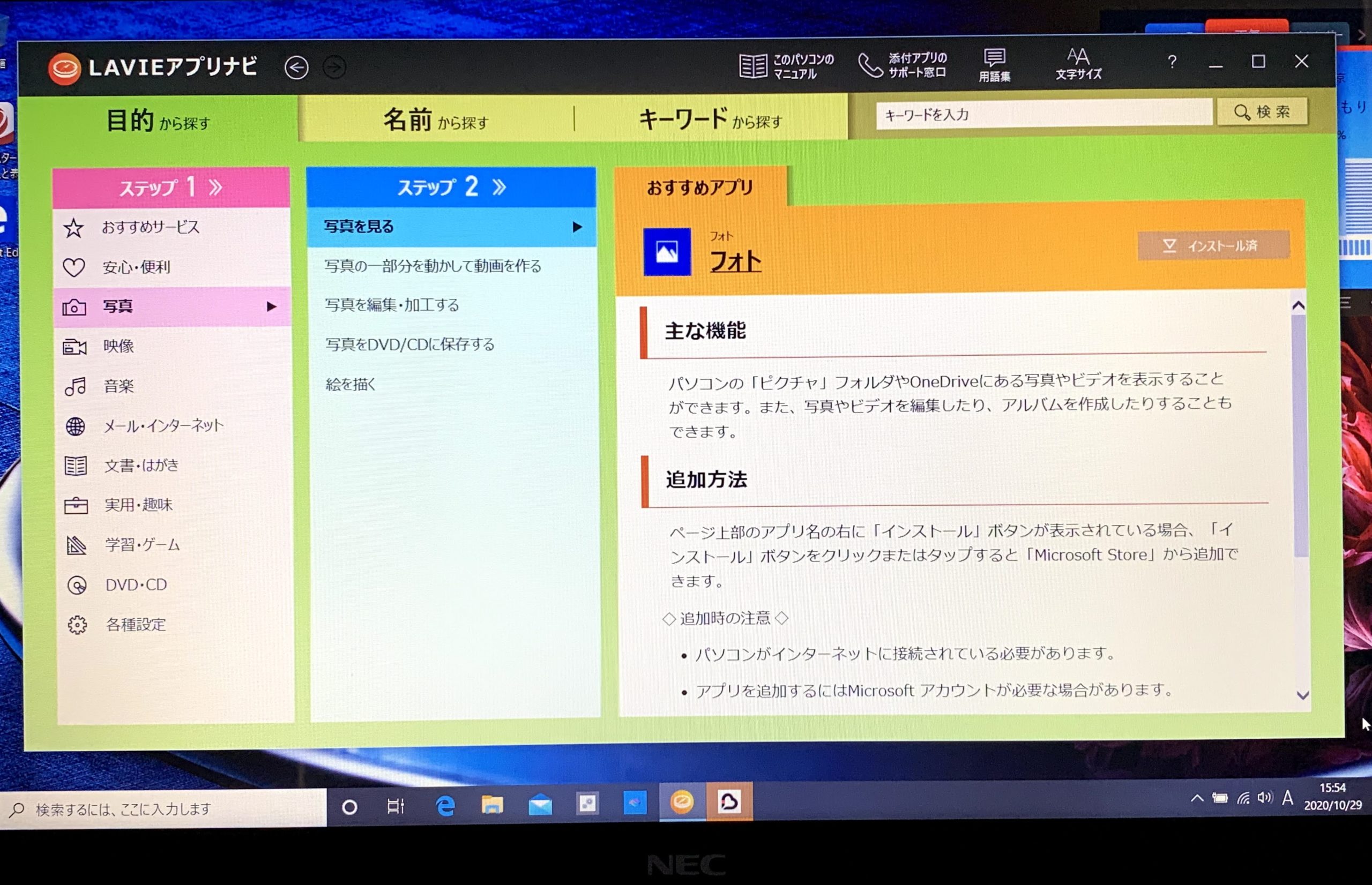 |
| 実際にNECパソコン添付のマニュアル |
NECパソコン搭載のナビアプリ(LAVIEアプリナビ)
どのアプリを使えばいいのか教えてくれます。
|
マニュアルが付いていると、自分でセットアップや操作ができます。
マニュアルを見てわからないことは、電話サポートで対応してくれます。
始めて購入する初心者おすすめパソコンスペック
始めて購入する方におすすめスペックはこちら
|
OS:Windows10 Home
CPU: Core™ i3以上~
メモリ:8GB
HDDドライブ:500GB以上
ドライブ:できればドライブがあったほうが良い
アプリ:Microsoft Office Personal 2019
ディスプレイ:15.6型
|
上記のスペックでできる使い方は下の通り
- インターネットや動画を楽しむ
- ExcelやWordを使って仕事をする
- 動画や写真の整理・ちょっとした編集をする
- 年賀状を作成する
おすすめスペックだと低すぎず、高すぎずのスペックになります。
だから購入金額もお手頃で一般的な使い方(上記の使い方)が快適にできますよ。
ノートパソコンですが、画面が大きいので見やすく、使いやすい
画面が大きい分、パソコンが重いので外への持ち運びには不向き。
でも、家の中での移動には問題ないので
家の好きな場所で使えます。
始めて購入する初心者おすすめパソコンはコレ
おすすめスペックを搭載した、おすすめパソコンはこちら
 2020年夏モデル LAVIE Direct N15
2020年夏モデル LAVIE Direct N15
 |
OS:Windows10 Home
CPU:インテル® Core™ i3-10110U プロセッサー (2.10GHz)
メモリ:8GB(カスタマイズ)
HDDドライブ:約500GB
ドライブ:ブルーレイディスクドライブ(カスタマイズ)
アプリ:Microsoft Office Personal 2019(カスタマイズ)
ディスプレイ:15.6型ワイド スーパーシャインビューLED液晶 (フルHD 1920×1080ドット)
色は4色あります。
|
|
NEC Direct
クーポン使用価格
|
¥ 125,620(税込) 通常配送無料 購入はこちら |
まとめ
いかがでしたか?
パソコンは自分の使い方に合ったものを選ぶのがポイントです。
選ぶポイントとしては
どうパソコンを使うか→予算→メーカー→パソコンの機種
の順に選んでいくと良いでしょう。
あなたに合った一台を見つけてくださいね。
自分に合うパソコンを選んでほしい方は
【お問い合わせフォーム】からご連絡いただければ
あなたに合った一台をご紹介します。

セカンドパソコンのおすすめ機種2つをレビュー
どのパソコンが気になるかな?
インテルのCPU「Atom」が生産終了
となり、低価格の10.1インチ以下のモバイル
ノートパソコンが無くなってきています!
低価格で購入するなら今ですよ!
1位のレビューはこちら
2位 ASUS TransBook Mini T102HA 型番:T102HA-128S
| OS |
Windows 10 home (64bit) |
| CPU |
インテル® Atom™ x5-Z8350 プロセッサー |
| メモリ |
4GB |
| ディスプレイ |
10.1インチ |
| ストレージ |
128GB |
| アプリ |
Office Mobile |
| 無線機能 |
IEEE802.11a/b/g/n/ac 、 Bluetooth 4.1
|
| インターフェース |
USB、microUSB、Micro HDMI |
| バッテリー稼働時間 |
約12時間 |
| 重量 |
キーボード装着時:約790g
|
ASUSパソコンおすすめレビュー
こちらはキーボードがタブレットのカバーのようになっていて、ノートパソコンと言うよりも「タブレットにキーボードが付いている!」という形のパソコンです。
機能的にはセカンドパソコンとして条件を満たしていますので安心して使えますよ。
デザイン、バッテリー稼働時間が長く、重量も1kg以下と持ち運びに便利です。
大きさもB5サイズぐらいなので、気軽に持ち運ぶにはピッタリの一台ですよ。
ただ、画質が荒い印象を受けます。文字を見ると荒さが目立ちますが、動画を見てる分にはさほど気にならないです。
2in1タイプで脱着が簡単なキーボードになっているので、キーボードを外してタブレットとしても使用可能なのが便利に使えます。
アプリをある程度入れたい方は容量が64GBでは少ないので、できれば128GBあったほうが安心です。
主要パソコンとしてがっつり使うと、物足りないです。ですがセカンドパソコンとして外出先で使う程度なら満足して使用できる一台。
安さと重量で選ぶならこの機種がおすすめ!
キーストローク(キーの沈込み)が1.5mmで、パソコンのサイズが小さい割りにキーボードは押しやすいです。
3位 HP x2 10-p000
セカンドパソコンの3位はこちら HP x2 10-p000
自由なスタイルで使える!
変幻自在のモバイル・ノートPC
| OS |
Windows 10 home (64bit) |
| CPU |
インテル® Atom™ x5-Z8350 プロセッサー |
| メモリ |
4GB |
| ディスプレイ |
10.1インチ |
| ストレージ |
64GB (eMMC) |
| アプリ |
Office Mobile |
| 無線機能 |
IEEE802.11a/b/g/n/ac 、 Bluetooth 4.2
|
| インターフェース |
HDMI マイクロ出力端子×1、USB3.1×1、USB2.0 Type-C™×1 (電源オフUSBチャージ機能対応) 、ヘッドフォン出力/マイク入力コンボポート×1 |
| バッテリー稼働時間 |
10時間30分 |
| 重量 |
タブレット本体:約596g、キーボード装着時:約1.07kg
|
hpパソコンのおすすめレビュー
セカンドの【ノートパソコン】としての機種としてはこちらが一番おすすめ。
キーストローク(キーの沈込み)が1.5mmと10.1インチ以下のパソコンの中では深く押しやすくなっています。
また、バッテリー稼働時間も10時間を超えるので、予備のバッテリーや充電ケーブル無しでも十分使えますよ。
パソコンを携帯するのはいいけど、バッテリーまで携帯すると荷物としてかさばるし、重くなってしまうのでバッテリーが長時間持つというのはすごく重要です。
Atomも速度は問題なく、インターネットを見たり、Officeでの作業、動画視聴は難なく行えますし、使い勝手のいい一台と言えるでしょう。
重量も1.07kgと軽いので持ち運びもすいすいですが、キーボードを外してタブレットとしても使用可能なのでタブレットだけで持ち歩くのもおすすめですね。
カメラもイン(前)とアウト(後)と両方付いているので、旅行などでの写真撮影でも便利に使えます。
金額も安く抑えられおすすめの一台です。
購入はAmazonで!HP x2 10-p000
CPUがAtomモデルは今無くなってきています。
また金額が安い10.1インチのタイプも少なくなっているので
もうすぐ無くなるので購入するならお早めに~
2018年おすすめセカンドPCランキングサイトはこちら
今回はお問い合わせからご質問を頂きましたので、その質問に回答していきたいと思います。
迷える母さん からの問い合わせ
初めまして!
パソコンの購入を検討中なのですが、知識がありませんので、助言お願いしますm(_ _)m
高校生の娘が、家にあるパソコンでは役に立たないからと、MacBook Airが欲しいと言っているのですが、ネットで調べてみても知識がない私には良さがあまり分かりません。
娘はテスト勉強と、活動報告を学校のパワーポイントを使って資料作成します。
また校外活動のための調べものをパソコンにまとめたりとかしています。
前よりも家のパソコンを使う頻度がとても増えたので古~いパソコンでは追い付かず、娘は不満気です。
パソコンは娘が主で使うようになると思いますが、できれば家族みんなも共用できるもの(調べものや写真やビデオの保存や年賀状など)をと思っています。
管理人ユキさんの記事を読ませていただいて、自分なりに国産3メーカーとMacBook Airも見たりしてみたのですが、どのパソコンがよいのかよく分かりません…。
最近、家電量販店のDM(決算セール)も届いたのでそれも見てみました。
一見安く見えますが、決算期はお得とかありますか?
どうぞ助言よろしくお願いいたしますm(_ _)m
さらに、追加で予算と使用している年賀状作成ソフトを確認しました。
予算ですが、できれば10万円くらい購入できればいいなぁと思っています
またドライブは欲しいです。ビデオ録画をやくのにBlu-rayの方がいいのかなと思っています。
そして年賀状は「筆まめ」です(笑)
以上のことを踏まえ、おすすめパソコンをご紹介していきます!
パソコンを選ぶポイントは?
まずは問い合わせのからパソコンを選ぶポイントを確認します。
- MacBook Airとその他のパソコン(国産3メーカーNEC・Dynabook・富士通)の違い
- パワーポイントを使用する
- 家族で共有して使いたい
- インターネットで調べ物をしたい
- 写真やビデオをパソコンに保存をしたい
- 写真やビデオをBlu-rayに保存したい
- 年賀状を作成したい(筆まめを使う)
- 購入時期について(決算時期はお得なのか?)
- 予算は10万円くらい
とのことでした。
色々やりたいことが詰まったパソコンです。
でも、これってご家庭で共有して使用するなら方なら皆同じこと考えているのではないでしょうか?
では早速、ひとつずつ回答していきましょう!
MacBook Airとその他のパソコン(国産3メーカー)の違い
MacBook Airと他のパソコン(国産3メーカー)の違いについてです。
この2つの違いはOSと呼ばれる主となるソフトの違いです。
| MacBook Air |
アップル社のMacOSを使っている。 |
|
他のパソコン
(国産3メーカー)
|
マイクロソフト社のWindowsというOSを使っている。 |
というところになります。
スマホで例えると「Android」にするか、「iPhone」にするか?と似ています。
ただWindowsとMacOSは、若干操作方法が違いますので、Windowsしか使ったことない方がMacOSを使うと少し戸惑うでしょう。
どちらのOSを搭載しているパソコンが良いというのは無く、
どちらを選択したらいいのかは、好みや何をやりたいかによるところが大きいです。
MacBookAir は小さく軽いので、どちらかというと外に持ち出して使用する方向け。
また、アップル製品の特長である「画面が綺麗」なので
写真など画像の綺麗さ・正確さを重視される方にすごく好まれます。
パワーポイント(PowerPoint)を使用でき、サクサク動くパソコンのスペックは?
パソコンの用途として挙げられているのが
ソフトだと「パワーポイント」と「筆まめ」です。

またインターネットでの調べもの、パソコンで写真や動画を管理してBlu-rayへ保存したいという要望があります。
以上の要望をかなえるためのおすすめスペックは以下の通りです。
| OS |
Windows10 |
| CPU |
インテル® Core™ i5以上 |
| メモリ |
8GB以上 |
| 内蔵ストレージ |
1TB |
| ドライブ |
Blu-rayドライブ |
| ソフト |
Office Home & Business |
まず、MacOSを使用するか?Windowsを使用するのか?ですが、残念ながら『筆まめ』がMacOSに対応していません。
ですから、Windowsが搭載されたパソコンになります。
写真や動画を管理したいとのことだったので、CPUはインテル® Core™ i5以上を、メモリも8GB搭載しているとサクサク動くでしょう。
また、動画は保存サイズが大きいので内蔵ストレージはパソコン内に保存したいときは1TBあれば安心です。
ドライブはBlu-rayを使用したいとのことなので、Blu-rayドライブで。
また、ソフトはパワーポイントを使用したいとのことでしたので、最初からパワーポイントが入っている「office Home&Business」が良いでしょう。
パソコンの安くなる購入時期は?

パソコンが安くなる時期は、夏(7月~9月)、冬(12月~1月)、年度末の3月が良くセールをしている時期です。
これは各メーカーのパソコン新モデルが発表される次期にもなります。
新モデルが発表される前後は旧モデルのパソコンの価格が安くなる傾向にあります。
ですが、パソコンは1年を通して割引がありますので
パソコンが安くなる時期に買わなければ損するのか?と聞かれたら、それほど値段は変わらないと私は感じています。
だから自分がパソコンが欲しい時が買い時なのです。
予算10万円で購入できるおすすめパソコン
今回、おすすめしたいノートパソコンはこちら!
2019年春モデル LAVIE Direct NS
 |
OS:Windows10 Home 64ビット
CPU:インテル Core i5-8250U(カスタマイズ選択)
ディスプレイ:15.6型ワイド スーパーシャインビューLED液晶 (フルHD 1920×1080ドット)
ソフトウェアパック:標準ソフトウェアパック
メモリ:8GB (カスタマイズ選択)
内蔵ストレージ:約1TB SSHD(カスタマイズ選択)
光学ドライブ:ブルーレイディスクドライブ (BDXL™対応)(カスタマイズ選択)
アプリ:Microsoft Office Home & Business 2019(カスタマイズ選択)
大きさ:37c.8m×26cm×2.29cm
重さ:約2.2kg
|
| クーポン適用価格 |
¥108,680(税込、送料無料) 購入はこちら 購入はこちら |
色々なメーカーを確認しましたが、残念ながら予算10万円以内で購入できるノートパソコンは見つかりませんでした。
一番近い金額でおすすめはNECの2019年モデルのLAVIE NS(税込・送料無料)です。
こちらは前モデルとなっているので、色が「カームホワイト」のみになりますがその分お手頃価格となっています。
勿論お手頃価格で購入するには7月2日(木) 15時まで使用できるクーポンコード「NAK-355-765-VGHD」を使用してくださいね。
※(カスタマイズ選択)となっている部分は、カスタマイズ画面でご自身で選択してください。
まとめ
今回ご紹介した機種はディスプレイサイズが15型、重さも約2kg以上あるものです。
これは自宅で使用する方向けのパソコン。
ノートパソコンを選ぶにあたり、ネックとなったのは「Blu-rayドライブ」です。
Blu-rayドライブ搭載の商品を選択すると、各メーカー機種が限られ、またパソコンのサイズも限定されてしまいました。
Blu-rayドライブ搭載=動画を見る→動画を見るなら大画面で!という流れかもしれませんね。
選べるパソコンは限定されてしまいますが、Blu-rayドライブが搭載されていれば
パソコンを使う用途も広がるので、光学ドライブ搭載は良い選択だと思います。
しかも、画面が大きいほうが使いやすいですし、キーも打ちやすいです。
今後、お子さんが大きくなって大学に進学する際には
お子さん用の持ち運びしやすい『モバイルノートパソコン』を購入すると良いでしょう。
その際は、お子さんが欲しがっているMacBook Airでもいいですね。
ただ、アップル製品はインターネットでの購入、パソコンショップでの購入など、どこで購入しても値引きはありません。
アップル製品に関してはまだ時間もありますので、今後ゆっくり、じっくり選んでみてはどうでしょうか?
どのメーカーのパソコンを購入しようか迷ったときは、国内販売台数NO.1のNECのパソコンをおすすめします。
販売台数NO.1なのは性能、デザイン、サポートと三拍子そろっているから。
特にサポートが充実しているNECは初心者に向いているメーカーです。
NECのパソコンを購入すると安心して長く使うことが出来ますよ。
そのNECのパソコンの中でも、持ち運びできるノートパソコンは好きな場所で使えるのでおすすめです。
今回、用途に合わせてノートパソコンを選びました。
どのパソコンを購入したら良いかわからない方は、ぜひ参考にしてください。
管理人が一番おすすめのNEC!ポイントはココ
NECは私が長年使用していたパソコンです。ですから、個人的なおすすめ度が高いです。
ポイントは3つ
| 1.画面表示の色彩が美しい |
| 2.パソコン本体のデザインがいい |
| 3.サポートが充実している |
パソコンの中では本当に一番画面が色鮮やかで発色が良く綺麗!
パソコン販売歴10年の私は様々なモニターを見てますが、NECのモニターが群を抜いて色彩・発色が良いです。そして目に優しいと感じています。
だから私は、モニターはNECが一番おすすめ。
また、長年使用していたので、サポートの充実は実感しています。
コールセンターは対応が丁寧で、すぐに解決しないことも調べてくれて、親身になって色々教えてくれます。
ネットワークがうまくつながらないときは、同じ件で何日間もサポートしてもらったこともあり、こちらの予定を聞いて、折り返し連絡もしてくれてとても助かりました。
また、電話サポートの対応期限が無いのはNECだけ!
他メーカーはパソコン購入から1年や5年たったら有償になってしまいますが、NECずっと無料です。
だから安心して使えます。

パソコンのスペックが同じなら、どのメーカーのパソコンも出来ることは一緒です。
だから画面の見た目や、自分が見て気に入るデザイン、サポートが充実していて対応の良いメーカーを選ぶのが一番。
デザインが気に入ったものを使っていると、気分が上がり愛着がわきます。
そしてサポートが充実しているメーカーなら、パソコンのトラブルにもきちんと対応してくれるので長く使い続けられます。
安心して長く使うならスペックや値段だけではなく、本当に自分が『良いもの』だと思えるものを購入しましょう。
初心者におすすめ!お手頃価格でパソコンを購入したい方にはこのノートパソコン
初心者におすすめなのは、文書作成、表計算、インターネットやメールチェックができるスペックのパソコンです。
値段もお手頃価格で、始めてパソコンを購入する方におすすめのパソコン。
2020年春モデル LAVIE Direct NS
 |
OS:Windows10 Home
CPU:インテル® Celeron® プロセッサー 4205U(1.80GHz)
メモリ:4GB
HDDドライブ:約500GB
ドライブ:DVDスーパーマルチドライブ
アプリ:Microsoft Office Personal 2019(カスタマイズ)
ディスプレイ:15.6型ワイド スーパーシャインビューLED液晶 (1366×768ドット)
色は4色から選べます:カームホワイト、カームブラック、カームレッド、カームシルバー
|
|
NEC Direct
クーポン使用価格
|
¥ 108,680(税込) 通常配送無料 購入はこちら
|
こちらの機種は色が4色あります。
シルバーはWeb限定モデル!
パソコンの厚さが22.9mmとDVDドライブが内蔵ですが凄く薄くて移動も楽々です。
初心者におすすめポイントは、サポートが充実していること。
NECパソコンを購入すれば、操作や設定に迷ったときや、トラブルに合ったときもコールセンターで対応してもらえるので、安心して利用できるパソコンです。
お得と安心を備えたパソコンを購入するならこの機種が間違いなしです。
学生におすすめ!1kgを切る軽量・持ち運びしやすいサイズ・頑丈さを備えたノートパソコン
LAVIE Direct PM(2020年夏モデル)
 |
OS:Windows10 Home
CPU:インテル® Core™ i7-10510Uプロセッサー (1.80GHz)
メモリ:16GB(8GB×2)
SSDドライブ:約256GB SSD
ドライブ:無し(カスタマイズで外付けDVDスーパーマルチドライブが+6,000円)
アプリ:Microsoft Office Personal 2019(カスタマイズ)
ディスプレイ:13.3型ワイド LED IPS液晶 (フルHD 1920×1080ドット)
バッテリー稼働時間:約15時間
重量:約842g
本体サイズ:307.2(W)×216(D)mm
薄さ:16.7mm
|
|
NEC Direct
クーポン使用価格
|
¥ 213,620(税込) 通常配送無料  購入はこちら 購入はこちら
|
学生におすすめなのは、持ち運びに便利な13.3型サイズのパソコンです。
サイズの大きさは、ほぼA4サイズと同じくらい。
大きすぎないので、持ち運びしやすく、小さすぎないのでキータッチなどの操作も快適に行えるサイズです。
重量も1kgを切っているので、軽く、またバックから取り出しやすい厚さ16.7mmとスリムボディなので持ち運びしやすい。
しかも長時間バッテリー使用なので、フル充電していれば約15時間バッテリー無しで使用できます。
これなら外出する際に、アダプターを持ち歩かなくても十分使用できますよ。
おすすめポイントは堅牢性&軽量を両立している点。
そして、高解像度液晶だから画面が綺麗で、SSD使用で起動も早い!
スペックはレポート作成・表計算などが出来るOfficeを付けることができ、インターネットやメールチェック、レポート作成にも適しています。
学校内、外出先のカフェなど好きな場所でパソコンを使うことが出来るのでおすすめです。
超高速!複数画面を起動しての作業でもストレス無しのノートパソコン
動画や、画像の編集をしたり、複数のアプリを立ち上げて作業したい!
そんな方におすすめなのが高スペックのパソコンです。
2019年夏モデル LAVIE Direct NEXT(ハイスペックモデル)
 |
OS:Windows10 Home
CPU:インテル® Core™ i7-8750H プロセッサー (2.20GHz)
メモリ:16GB (16GB×2) (カスタマイズ)
HDDドライブ:なし(カスタマイズ)
SSDドライブ:約512GB SSD
ドライブ:ブルーレイディスクドライブ (DVDスーパーマルチドライブ機能付き) (カスタマイズ)
アプリ:Office Personal Personal2019(カスタマイズ)
ディスプレイ:15.6型ワイド フルフラット スーパーシャインビューLED IPS液晶(フルHD 1920×1080ドット)
ソフトウェアパック:標準ソフトウェアパック(カスタマイズ)
バッテリー稼働時間:約6.8時間
重量:約2.3kg
本体サイズ:361(W)×243(D)mm
薄さ:24.6mm
|
|
NEC Direct
クーポン使用価格
|
¥ 183,480(税込) 通常配送無料  購入はこちら 購入はこちら
|
最新高速CPUのインテルCore i7を搭載し、メモリ16GB、SSD約512GBと高スペックを選択できます。
だから起動が早く、ストレスを感じることなく使用できます。
そして、複数の画面を立ち上げて同時に作業してもサクサク動くノートパソコンです。
ディスプレイサイズは15.6型ワイドと画面が大きく、デスクトップパソコンと同じくらいの見やすさ。
画面はフルHDなので高精細。そして輝きのある色鮮やかな画面なので、とても綺麗。
このディスプレイなら動画を綺麗に、そして迫力ある画面で見せてくれます。
インターネットや、ほかの作業をしても見やすいです。
画面が大きい分、重量は約2.3kgと重め。
だから、頻繁に外出先に持ち運ぶには向かず、家で使うのに適した一台と言えるでしょう。
おすすめポイントは指でタッチするだけでログインできる指紋認証を採用している点。
パスワードを入力する手間が無いので、使いやすく、でもセキュリティはしっかりしています。
このノートパソコンは、メインパソコンにして頻繁に使用するのがおすすめです。
パソコン購入はメーカー直販のNEC Directで購入がおすすめ!
メーカー直販でパソコンを購入すると、運がよければ旧モデルがお買い得価格で購入出来ますよ。
また、新作モデルは購入価格が高くなりますが自分の好きな色・仕様で購入できるのでおすすめ!
NECDirectをおすすめする3つのポイント!
| ポイント1 |
最新NECパソコンを予算や目的にあわせて【カスタマイズして】購入できる!
|
| ポイント2 |
NEC Direct でしか手に入らない【オリジナルモデル】多数ご用意!
|
| ポイント3 |
延長保証サービスなど、購入前から購入後まで【安心のサポート】充実!
|
ポイント3の延長保証は直販ならではのサービス。
3年・5年と延長保証を選べるので予算に合わせて選ぶことが出来ます。


NECDirectはメーカー直販なので
安心して購入できますよ
NEC Directでお得に購入する方法
NEC Directでパソコンを購入するときはクーポンを忘れずに使いましょう!
一番安く購入できるクーポンは「チャットクーポン」です。
まずはチャットクーポンを取得しましょう!
チャットクーポンを取得する方法
【クーポンの使い方】
①チャットクーポンを取得したら、NEC Directの欲しいパソコンの画面を表示させます。
このページのパソコンを購入する場合は「購入はこちら」をクリックします。
今回はLavie Direct NSの画面を表示させていますが、他の機種でも同じ。
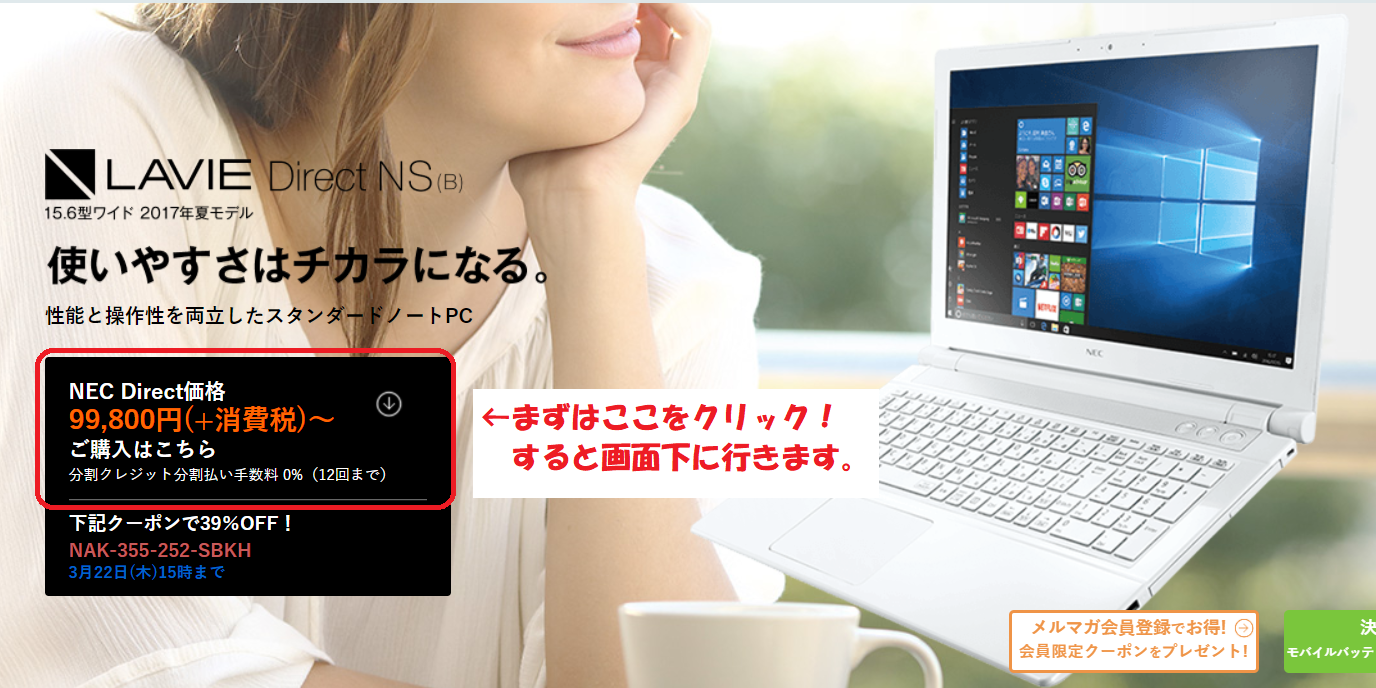

②画面が表示されたら黒い四角「NEC Direct価格 〇〇〇円(+消費税)~ ご購入はこちら」の部分をクリックします。
③すると画面下にスクロールされます。あとは「カスタマイズご購入はこちら」をクリックし、購入画面に行きます。
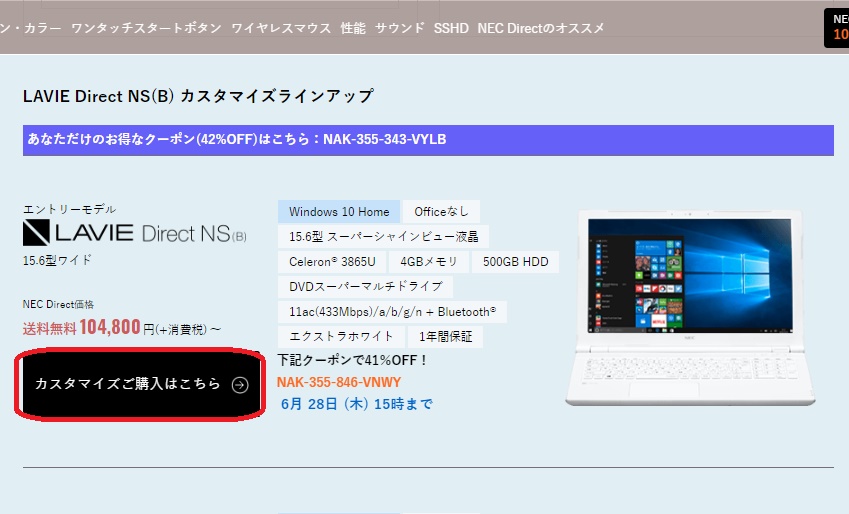
④後はカスタマイズ画面→確認画面と進み、ショッピングカート画面で「クーポンコードを入力」という項目が表示されるので控えたクーポン番号を入力します。
入力後は「適用」ボタンを押し、金額が値引きされているか確認しましょう。
.png)
管理人おすすめ!初心者向けノートパソコンベスト3
NECおすすめデスクトップパソコンはこちら
割引クーポンがあるパソコン一覧はこちらから
今回も、おすすめパソコン紹介のコメントをいただきましたので、
そのコメントについて少し話を広げておすすめのパソコンに記事にしました。
ちひみみさんからのコメント
はじめまして。
40代女性、個人事業主で講師業をしてます。
ノートパソコンの買い替えを考えてます。
今、レノボを使ってますが、60GBしかストレージがなく、更新するたびに空き容量を増やすのにエネルギーを使ってます。(今日はワンドライブに移しまくってやっとでした)
パワポを主に使ってます。おすすめのパソコンがありましたら教えてください。
予算は12万円以内です
ちひみみさん、コメントありがとうございます。
今回は1つだけでなく、パターンを変えて3つのスタイルをご紹介したいと思います。
パソコンを選ぶポイントは?
まず、パソコンを選ぶポイントですが
- ノートパソコンの買い替え
- 60GBのストレージでは容量が少ないので、ストレージは容量が大きいほうがいい
- Microsoft パワーポイント(プレゼンテーションソフト)を主に使用している
- 予算は12万円以内
とのことでした。
以上のことを踏まえてパソコンを選んでいきましょう。
ノートパソコンのおすすめサイズは?

まず、「ノートパソコンの買い換え」であることから次もノートパソコンで選んでいきます。
職業が「講師業」をしていて、主に使用するアプリ(ソフト)が「パワーポイント(PowerPoint)」とのことなので
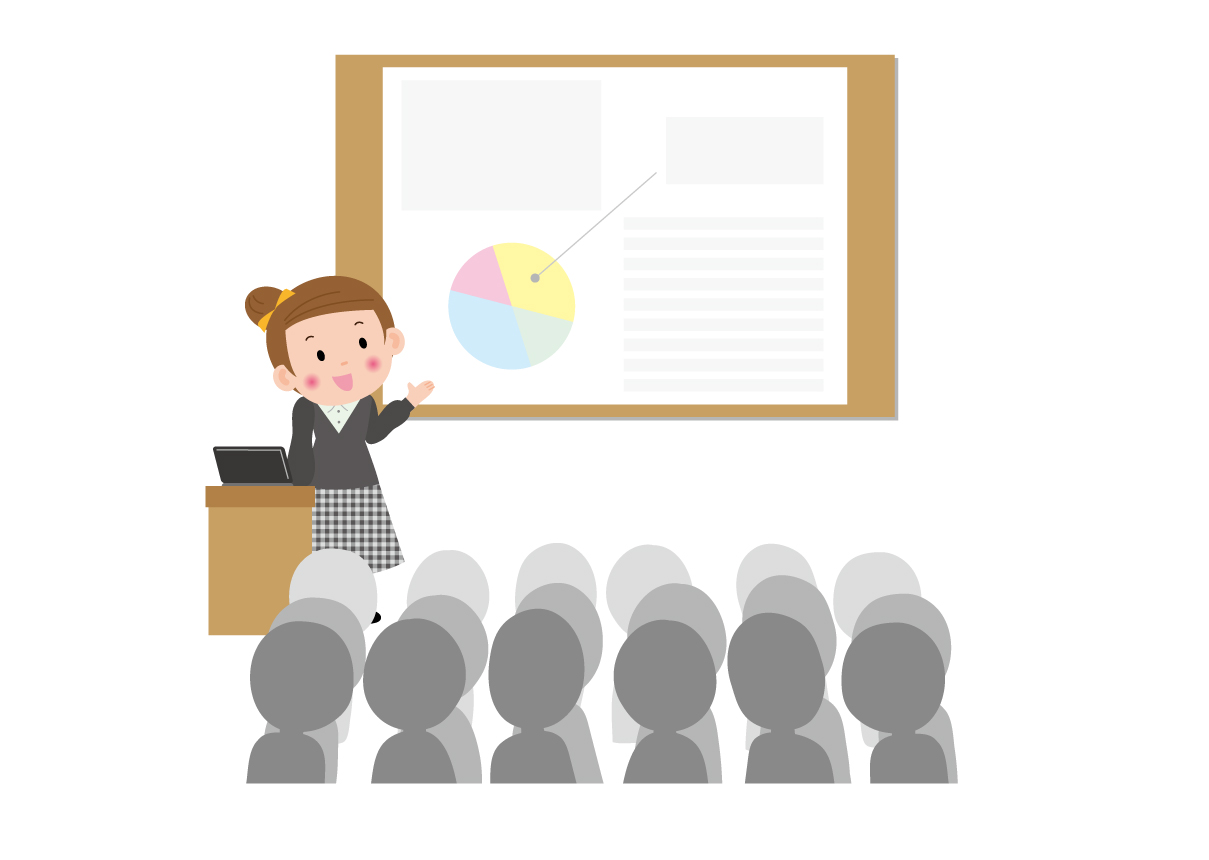
講師=講習会場へ出向き→パワーポイントを使ってプレゼンテーションを行う
ということが想定されます。
となると、パソコンを外に持ち運ぶことを考えてノートパソコンのサイズを選んでいきます。
パソコンを持ち運びする方は、「モバイルノートパソコン」と呼ばれるディスプレイサイズが12.5型~13型のものがおすすめ。
小さければ、小さいほどパソコンは持ち運びしやすくなりますが、その分キーボードも小さくなるので文字の入力がしずらくなる傾向があります。
12.5型は大きすぎず、小さすぎずといったサイズ。
12.5型以下のディスプレイを搭載したノートパソコンのサイズ(メーカーにより若干サイズは異なります)
| 10.5型 |
24.9cm×18.4cm |
| 11.6型ワイド |
28.1cm×19.4cm |
| 12.5型ワイド |
29.9cm×21.9cm |
| 13.3型ワイド |
30.9cm×21.2cm |
A4用紙のサイズは【29.7cm×21cm】です。
12.5型ワイドはA4用紙とほぼ同じサイズなので、A4用紙を持ち運ぶカバンに一緒に入れられるノートパソコンになります。
持ち運ぶノートパソコンは重さも重要!
持ち運ぶなら、やはり重さは重要。
重いと持ち運びたくなります。
ノートパソコンの重さは1kg以下がいいでしょう。
ですが、できるだけ軽いのが理想!
パワーポイント(PowerPoint)を使用でき、サクサク動くパソコンのスペックは?
パワーポイントがサクサク動くスペックは以下の通りです。
| CPU |
インテル® Core™ i3 |
| メモリ |
4GB以上できれば8GB |
| 内蔵ストレージ |
256GB以上 |
パワーポイントのアプリを動かすためにはそれほど、高いスペックは必要ないですが
パワーポイントを作成するときに画像を入れることもあると思います。
どれくらいの画像を使うか分からないので、CPUはCore i3かCore i5くらいのスペックがあれば安心です。
もちろんCore i3以下のCPUでも問題なく動きます。
メモリは4GB以上であれば問題ありません。
内蔵ストレージに関しては大きいものが一番ですが、SSDの場合は金額が上がるのでSSDなら256GB。
HDDであれば500GBでも十分ですが、最近はSSDタイプが増えていて、持ち運ぶなら耐久性がHDDより高いSSDがおすすめです。
あと、講習会などでプロジェクターと接続する場合は「HDMI」の接続口が必要です。
ほとんどのノートパソコンは搭載されていますので、念のため確認する形で大丈夫です。
以上のことを考慮して選んだパソコンはこちら!
予算内で購入できるDynabookのノートパソコン
Dynabook 2019冬Webモデル W6SZ73BLLB-デニムブルー
 |
OS:Windows10 Home 64ビット
CPU:インテル Core i5-8250U
ディスプレイ:13.3型 FHD 高輝度・高色純度・広視野角 (ノングレア)
メモリ:8GB
SSDドライブ:約256GB
光学ドライブ:なし
アプリ:Microsoft Office Home & Business 2019
プロジェクタとの接続:HDMI・Wi-Fi接続
セキュリティ:指紋センサー
大きさ:31.6cm×22.7cm×1.99cm
重さ:約1.119kg
|
| 会員価格 |
¥102,080(税込、送料無料) 購入はこちら |
仕様、予算ともクリアしていて価格が一番安いのはDynabookのノートパソコンです。
パワーポイントも最初から入っているMicrosoft office付き、指紋認証センサーもついているのでパソコンのログインは指をかざし、パスワードを入力することなくログインできてとても便利!
13.3型ワイドなのでA4用紙より一回り大きいサイズのノートパソコンですが、重さは1kgちょっと。
予算内で購入できるレノボのノートパソコン
 レノボTHINKPAD X280 - ブラック - マイクロソフトオフィス付き
レノボTHINKPAD X280 - ブラック - マイクロソフトオフィス付き
 |
OS:Windows10 Home 64ビット
CPU:インテル Core i3-8130U
ディスプレイ:12.5"HD 光沢なし LEDバックライト 1366x768
メモリ:8GB PC4-19200
SSDドライブ:256GB
光学ドライブ:なし
アプリ:Microsoft Office Home & Business 2019
プロジェクタとの接続:HDMI・Wi-Fi接続
セキュリティ:指紋センサー
大きさ:30.77cm×20.98cm×1.78cm
重さ:約1.26kg
|
| Eクーポン適用価格 |
¥105,600(税込、送料無料)購入はこちら |
仕様、予算ともクリアしているレノボのノートパソコン。
Dynabookのノートパソコンと同じくパワーポイントも最初から入っているMicrosoft office付き、指紋認証センサー付き。
本体の大きさは一番小さいですが、Dynabookより少し重いのが難点。
一番のおすすめ!世界最軽量の富士通のノートパソコン
2019年7月世界最軽量 カスタムメイドモデル LIFEBOOK WU2/D2 
 |
OS:Windows10 Home 64ビット
CPU:インテル Core i5-8265U
ディスプレイ:13.3型ワイド フルHD(1920×1080) タッチ非対応 ノングレア液晶
メモリ:8GB
SSDドライブ:約256GB
光学ドライブ:なし
アプリ:Microsoft Office Home & Business 2019
プロジェクタとの接続:HDMI・Wi-Fi接続
セキュリティ:顔認証センサー、マカフィー® リブセーフ™ 3年版
大きさ:30.9cm×21.2cm×1.55cm
重さ:約698g
|
| クーポン適用価格 |
¥178,867(税込、送料無料)購入はこちら |
予算は超えてしまいますが、やはり持ち歩くなら軽いほうが断然いい!
13型でありながら重さは約698g!13型はA4より一回り大きいサイズです。
この富士通のノートパソコンは世界最軽量なので、小柄な女性が持っても片手で楽々持ち上げられます。
実際持ってみるとすごく軽くて感動したノートパソコンです。
長時間ノートパソコンを持って移動するならこのノートパソコンがおすすめ。
レノボのパソコンより、スペックも高く、セキュリティソフト「マカフィー® リブセーフ™ 3年版」が無料で使えるので安心。
写真や文書を自宅で印刷したい!それをかなえてくれるのがプリンターです。
家庭で使用するときに使うプリンターはどんなものを購入すればいいの?
パソコンよりは、使用頻度の少ないプリンターはなるべく安いものを購入したい。
そんなあなたにおすすめのプリンターをご紹介します。
印刷をしたい!プリンターを購入するべき人は?

文書を印刷したい、写真を印刷したいと思ったときに必要になるのがプリンターです。
家庭で印刷すれば手軽にいつでも印刷できるので便利です。
ですが最近は家庭以外にもコンビニやインターネット印刷といった印刷方法もあり
家庭にプリンターができなくても不便を感じることはありません。
では、どんな人が家庭用プリンターを購入すればいいでしょう?
実はあまり印刷をしない方はプリンターの購入はおすすめできません。
プリンターは定期的に使わないとインクが固まり目詰まりを起こしてしまいます。
つまり頻繁に印刷するか、定期的にメンテナンスをしないと使えなくなってしまうのです。
だからこそ、月に1度プリンターを使わない方はプリンターの購入はおすすめしません!
年に数回しか印刷しないのなら、コンビニでの印刷がおすすめ。
年に一度の暑中見舞いや、年賀状を印刷したい方はネット印刷のほうがデザイン豊富で、簡単にはがきが作成できるのでおすすめです。
プリンタを購入する方は月に一度以上印刷する人です。
おすすめのプリンター
| 使用方法 | 月に一度も印刷しない人 | 月に一度印刷する人
もしくは、
印刷枚数月50枚未満 | 週に一度印刷する人
もしくは、
印刷枚数月50枚以上 |
| おすすめプリンター | プリンター購入をおすすめできません。 | 低価格プリンター | インクコストが安いプリンター |
頻繁に印刷しない方(月に一度)くらいの方はインクのコストを気にせずに、
金額が一番安い低価格のプリンターがおすすめ。
逆に頻繁に印刷する方は、インクが安くて、印刷用紙1枚あたりのコストが安くなるプリンターがおすすめです。
印刷コストが安いプリンターは、プリンター本体の金額が上がりますが
そのぶんプリンターの性能が上がり、印刷品質や印刷速度も上がります。
プリンターを購入するために、チェックするべき仕様は?

プリンターの購入時に確認する項目として、今までは写真を印刷するのか?それとも文書を印刷したいのか?
でプリンターを選ぶ傾向がありました。それは、写真印刷に向いている「染料インク」と、文書印刷に向いている「顔料インク」の違いがあったからです。
ですが、最近のプリンターはどちらも使われていて、写真や文書どちらも綺麗に印刷できるインクになっています。
だからどんなインクが使われているかは気にしなくて大丈夫!
プリンターを購入するときに確認するべき仕様は3つ!
1.『印刷コスト』
プリンター本体の金額も重要ですが、用紙一枚当たりの印刷コストをチェック!
月50枚以下の印刷をする方は、印刷コストが高くても大丈夫なのでそれほど気にする必要はありません。
印刷枚数が多い方は、印刷コストが安い機種を選びましょう。
各メーカー大容量のインクタンクを搭載して印刷コストが安いプリンターが販売されています。
2.『印刷以外の機能』
最近は印刷(プリント)以外にもコピーやスキャンができる「複合機タイプ」が主流になっています。
機能で「プリント」「コピー」「スキャン」と記載があるかを確認してみましょう。
2.『用紙サイズ』
プリンターの機種によって印刷できる用紙サイズが異なるので、チェックしましょう!
最近の使用できる用紙サイズはカードや名刺サイズもしくはL版サイズからA4対応が主流なのでよく見られます。
A3用紙を印刷する・しないで、A3用紙まで対応している機種を購入するかどうかを確認します。
【その他の仕様確認箇所】
| 独立インクかどうか |
独立インクとは、1色ずつインクが分かれているかどうかのこと。
プリンターによっては3色が1つのインクになっていることもあるので赤色が無くなったら3色すべて交換ということもあります。
|
| 自動両面プリント |
用紙の表と裏を自動で印刷できる機能。
自動両面プリントにも「はがき対応」と「はがき非対応」がある
|
| 印刷スピード |
印刷される時間のこと。
スピードが速いと印刷も早く終わるのでたくさん印刷される方はこちらもチェック
|
プリンターはどのメーカーがおすすめ?
プリンターのメーカーと言えば有名なのが、EPSONとCANON。
はっきりいってどちらのメーカーもほとんど性能に差異はありません。
だからどのメーカーがおすすめ!というのは特にないというのが私の意見です。
印刷されたものを見比べても、若干違いはありますが、どちらが優れている・劣っているではなく
好みの問題になります。
だから、金額や見た目、プリンターサイズなどを見て気に入ったものを購入する!という購入方法で大丈夫。
EPSONの低価格プリンターおすすめはこれ
おすすめポイント!
低価格のプリンターでありながら独立インクを採用。
リンク
CANONの低価格プリンターおすすめはこれ
リンク
低価格プリンターを購入した後の注意点

安いプリンターを手に入れたら、次はインクのコストが気になってきます。
他社から安く売られている『互換性インク』を購入しがちですが、私はおすすめしません。
おすすめしない理由
|
1.インクの品質がメーカー純正品より劣る
2.あまり印刷しない方はインク詰まりが起きやすい可能性がある
3.保証期間内にプリンターが故障しても互換性インクを使用していると保証対象外になることがある
|
一番はやはりインクの「質」です。
低価格プリンターを購入する方は、あまり印刷を行わないでしょう。
互換性インクを使用して、長がい間印刷しないと目詰まりして印刷できなくなる可能性があります。
頻繁に印刷する方で、印刷品質を気にしない方は互換性インクの使用もありですが、私はインクは純正をおすすめします。
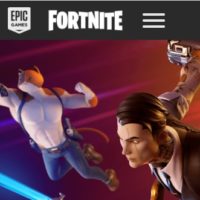


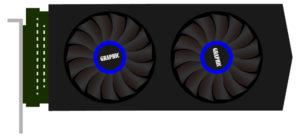







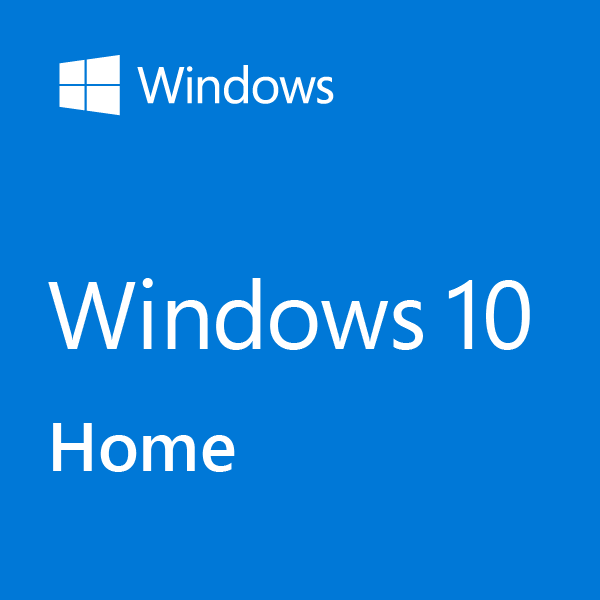

















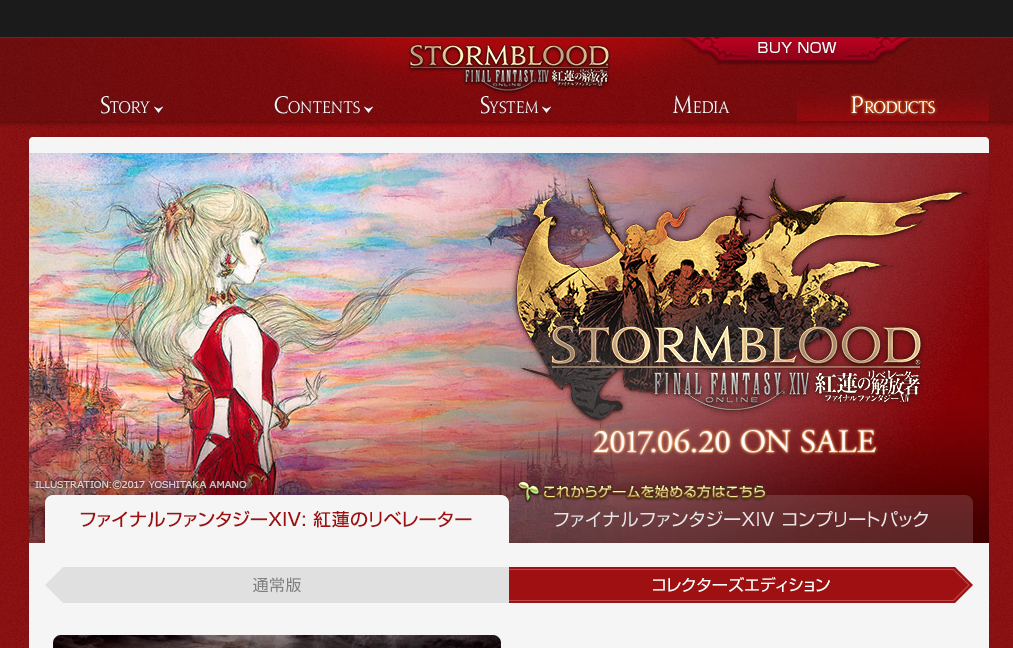
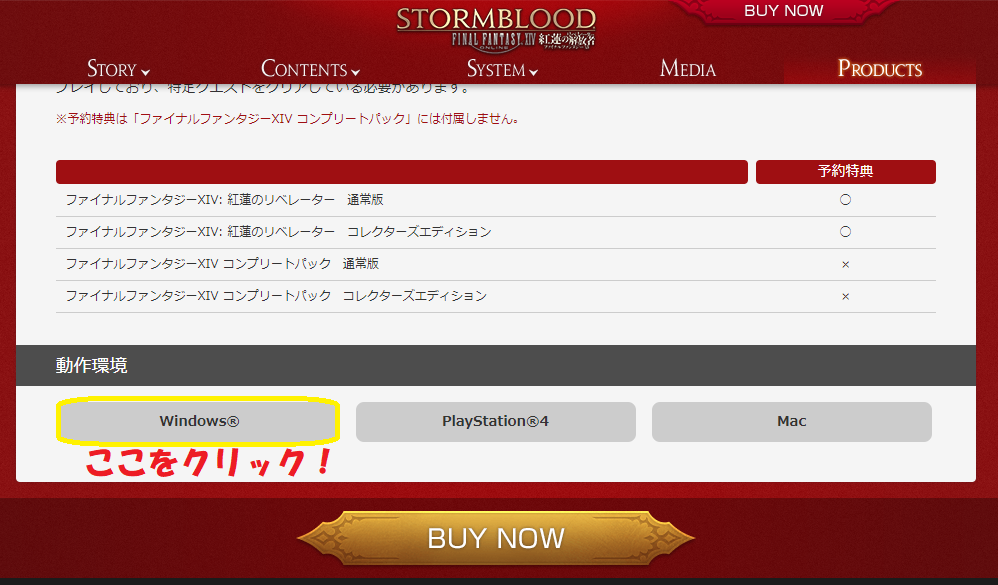






















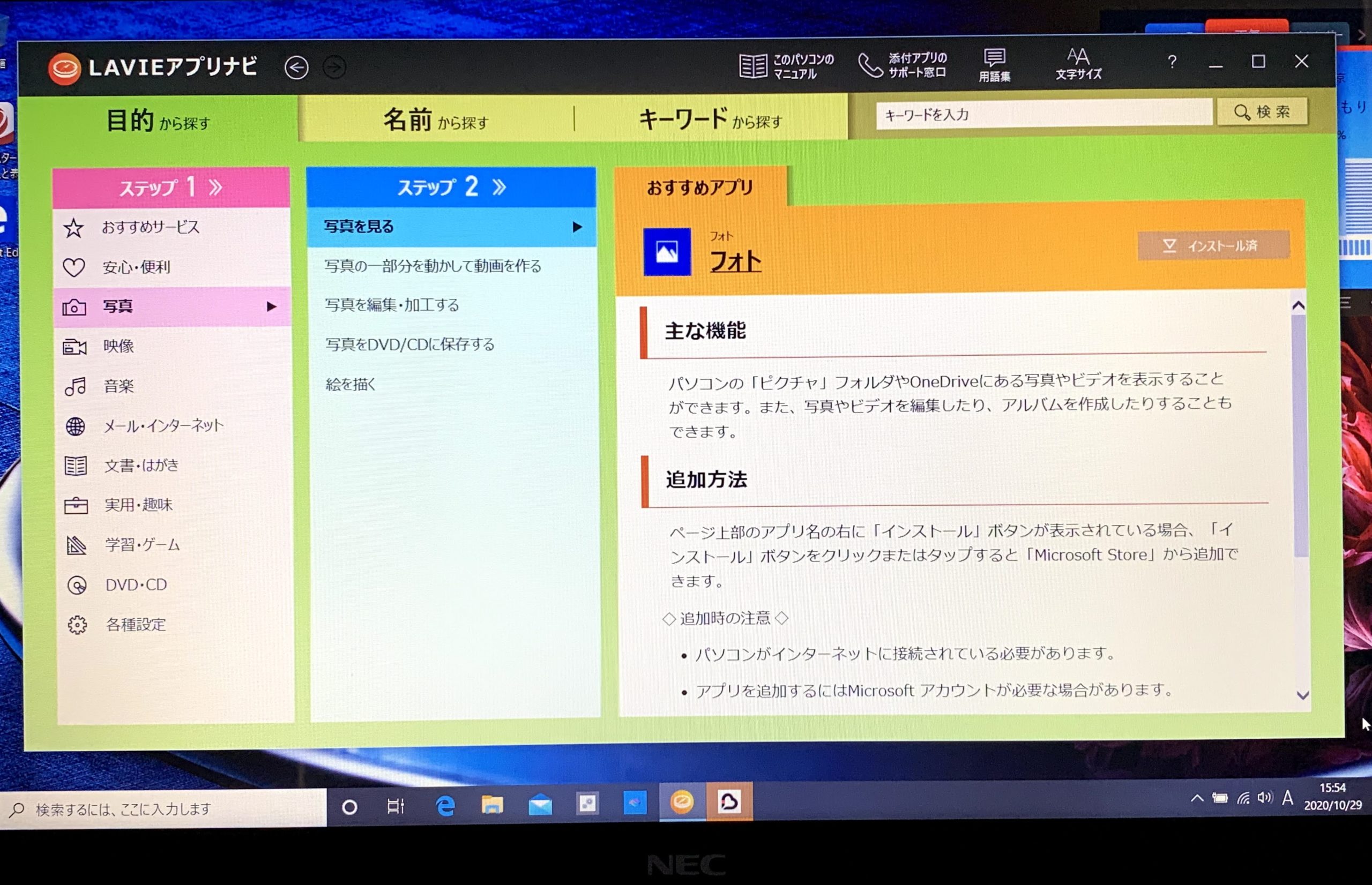











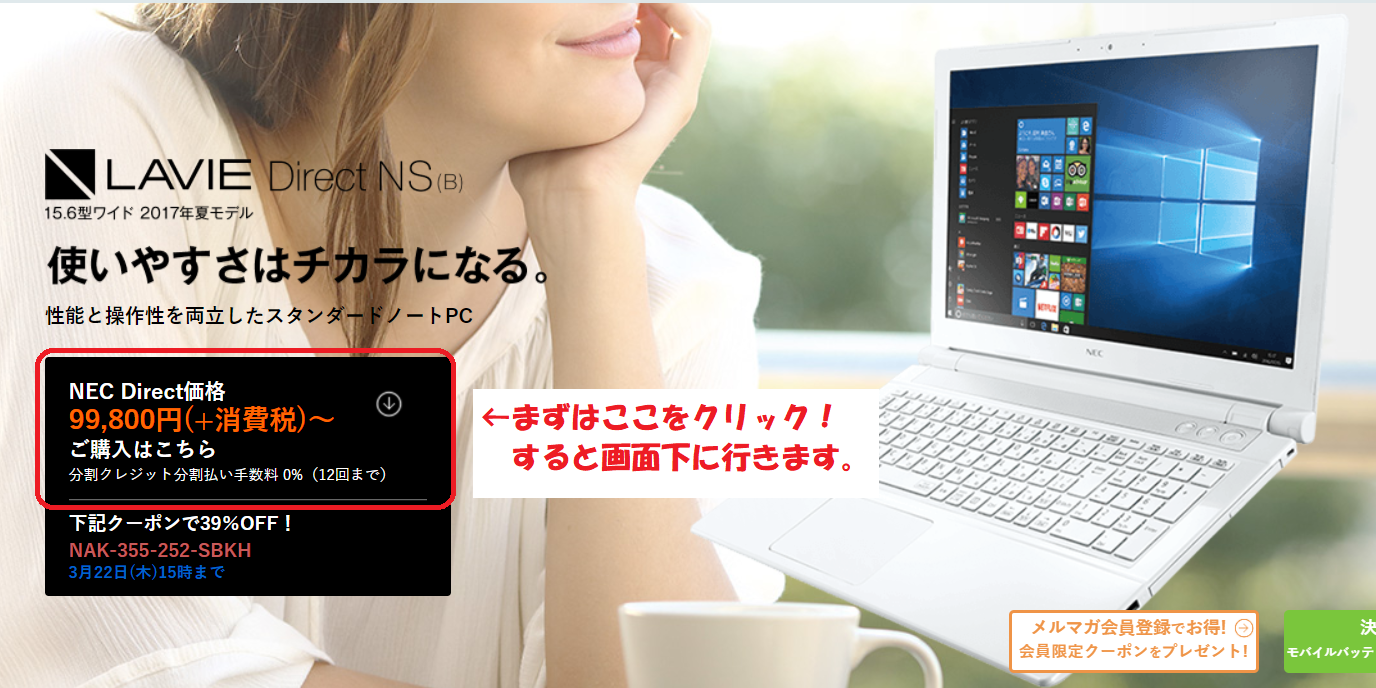
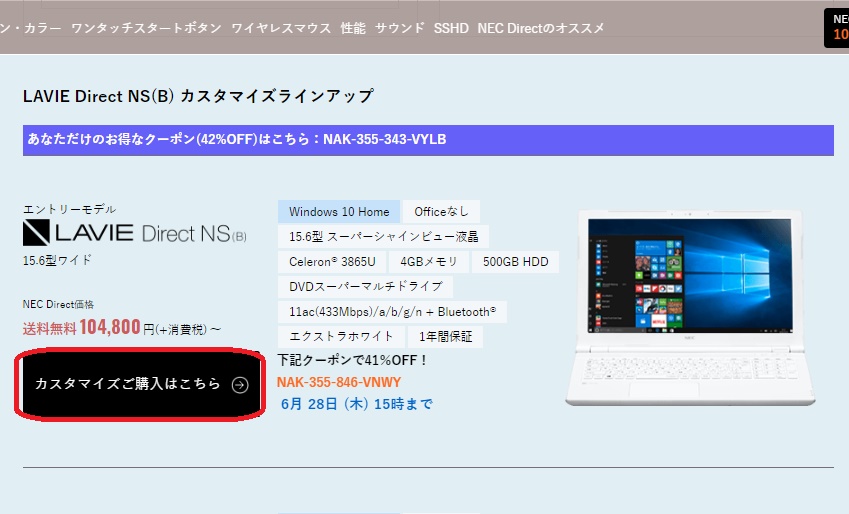
.png)